Page 1

LS500W/LS500WH/LS550W/LS550WH
프로젝터
사용자 가이드
중요 : 이 사용자 가이드를 읽고 제품을 안전한 방식으로 설치 및 사용하는 방법과 향후 서비스를 위해 제
품을 등록하는 것에 대한 중요한 정보를 확인하십시오 . 본 사용자 가이드에 포함된 보증 정보는 ViewSonic
Corporation 의 제한적 적용 범위를 설명하며 , 웹사이트 (http://www.viewsonic.com) 오른쪽 상단 모서리에
있는 지역 선택 상자를 사용하여 영문 또는 특정 언어로 확인할 수 있습니다 .
“Antes de operar su equipo lea cu idadosamente las instrucciones en este manual”
모델번호 VS18864/VS19011
모델명 : LS500W/LS500WH/LS550W/LS550WH
Page 2

ViewSonic®을 사용해 주셔서 감사합니다
세계 최고의 시각적 솔루션 제공업체인 ViewSonic®은 전 세계의 기대를 뛰어넘는
기술 진화, 혁신 및 단순성에 전념하고 있습니다. ViewSonic®은 당사의 제품이 전
세계에 긍정적인 영향을 미칠 수 있는 잠재력을 갖고 있다고 생각하며, 귀하가 선택한
ViewSonic® 제품이 도움이 될 것이라고 확신합니다.
ViewSonic®을 선택해 주셔서 다시 한 번 감사드립니다.
2
Page 3

안전 예방 조치 - 일반
프로젝터 사용을 시작하려면 다음 안전 예방 조치를 숙지하십시오.
• 나중에 참조할 수 있도록 본 사용자 가이드를 안전한 장소에 보관하십시오.
• 모든 경고를 숙지하고 지침에 따르십시오.
• 적절한 환기를 위해 프로젝터 주위에 최소 20"(50cm)의 여유 공간을
두십시오.
• 프로젝터를 환기가 잘 되는 곳에 설치하십시오. 프로젝터에 열 발산을
방해하는 물건을 올려두지 마십시오.
• 프로젝터를 고르지 않거나 불안정한 표면에 놓지 마십시오. 프로젝터가
넘어져서 부상을 입거나 프로젝터가 오작동을 일으킬 수 있습니다.
• 프로젝터가 왼쪽이나 오른쪽으로 10° 이상 기울거나 앞뒤로 15° 이상
기울어진 경우에는 사용하지 마십시오.
• 작동 중에는 프로젝터 렌즈 정면을 바라보지 마십시오. 빛 강도가 세기
때문에 시력이 손상될 수 있습니다.
• 프로젝터 램프가 켜지면 렌즈 셔터를 열거나 렌즈 뚜껑을 떼어내십시오.
• 프로젝터가 작동 중일 때 영사 렌즈를 사물로 가리지 마십시오. 프로젝터가
가열 및 변형되거나 화재가 발생할 수 있습니다.
• 작동 중에는 램프가 매우 뜨거워집니다. 램프 교체를 위해 분리하기 전에는
약 45분 동안 프로젝터의 열을 식히십시오.
• 정격 수명보다 오래 사용하지 마십시오. 정격 수명보다 오래 사용하면
고장이 날 수도 있습니다.
• 프로젝터의 전원 플러그를 빼지 않은 상태에서는 램프나 기타 전기 부품을
교체하지 마십시오.
• 프로젝터를 분해하지 마십시오. 내부에 높은 전압의 전류가 흐르기 때문에
접촉에 의해 감전사할 수 있는 위험이 있습니다.
• 프로젝터를 이동할 때 프로젝터를 떨어뜨리거나 부딪히지 않도록
주의하십시오.
• 프로젝터나 연결 케이블 위에 무거운 물건을 올려두지 마십시오.
• 프로젝터를 수직으로 세워두지 마십시오. 프로젝터가 넘어지면 부상을
입거나 프로젝터가 오작동을 일으킬 수 있습니다.
• 직사광선이나 기타 열원에 프로젝터를 노출시키지 마십시오. 프로젝터의
온도를 위험 수준으로 높일 수 있는 난방기나 열 조절 장치, 스토브 또는
기타 장치(증폭기 포함)와 같은 열원 근처에 설치하지 마십시오.
3
Page 4

• 프로젝터 부근이나 위에 액체를 놓지 마십시오. 흘린 액체가 프로젝터로
들어가면 고장 날 수 있습니다. 프로젝터에 물기가 묻으면, 전원 콘센트에서
플러그를 뽑고 지역 서비스 센터에 문의하여 수리를 받으십시오.
• 프로젝터가 작동 중일 때 통풍구에서 온기가 느껴지거나 냄새가 풍길 수
있습니다. 이것은 정상적인 작동으로 제품에 결함이 있는 것이 아닙니다.
• 유극 또는 접지형 플러그의 안전 규정을 어기지 마십시오. 유극 플러그에는
두 개의 날이 있으며 한쪽이 다른 쪽보다 넓습니다. 접지형 플러그에는 두
개의 날과 세 번째 접지 단자가 있습니다. 넓은 세 번째 날은 안전을 위해
제공됩니다. 플러그가 콘센트에 맞지 않을 경우 해당 어댑터를 구해야
합니다. 플러그에 강제로 꽂으려 하지 마십시오.
• 전원 콘센트에 연결할 때 접지 단자를 제거하지 마십시오. 접지 단자는 절대
제거하지 마십시오.
• 전원 코드(특히 플러그 부분)나 프로젝트와 연결된 부분이 밟히거나 끼지
않도록 보호하십시오.
• 일부 국가에서는 전압이 불안정합니다. 이 프로젝터는 100 - 240 V AC에서
안전하게 작동하지만 전원이 끊기거나 ±10 볼트의 과전류가 발생하면
작동하지 않을 수 있습니다. 이와 같이 선간 전압이 불안정하거나 중단될 수
있는 곳에서는 프로젝터를 연결할 때 정전압 장치, 과전류 차단기, 무정전
전원 공급 장치(UPS)를 사용하십시오.
• 연기, 비정상적인 소음 또는 이상한 냄새가 나는 경우, 즉시 프로젝터를 끄고
대리점이나 ViewSonic®에 문의하십시오. 프로젝터를 계속 사용하면 위험할
수 있습니다.
• 제조업체에서 지정한 부착물/액세서리만 사용하십시오.
• 프로젝터를 장시간 사용하지 않을 경우 AC 콘센트에서 전원 코드를
분리하십시오.
• 모든 수리는 자격을 갖춘 정비 기술자에게만 맡기십시오.
주의: 이 제품에서 유해한 시방사가 방출될 가능성이 있습니다. 다른 밝은
광원과 마찬가지로 광선을 응시하지 마십시오. RG2 IEC 62471-5:2015.
4
Page 5

안전 예방 조치 - 벽면 장착
프로젝트 사용을 시작하려면 다음 안전 예방 조치를 숙지하십시오.
프로젝터를 천장에 설치하는 경우 알맞은 프로젝터 천장 설치용 키트를
사용하고 안전하게 설치되었는지 확인하십시오.
잘못된 프로젝터 천장 설치용 키트를 사용하면 부적절한 계기 또는 나사
사용으로 인해 설치가 잘못되어 프로젝터가 천장에서 떨어질 위험이 있습니다.
프로젝터 천장 설치용 키트는 프로젝터를 구입한 곳에서 판매합니다. 또한
별도의 보안 케이블을 구입하여 프로젝터의 도난 방지 잠금 슬롯과 천장 설치
브래킷 바닥에 안전하게 연결하십시오. 이 케이블은 설치 브래킷에 부착된
상태가 느슨해질 경우에 프로젝터를 구속하는 보조적인 기능을 합니다.
5
Page 6

목차
안전 예방 조치 - 일반 ................................................. 3
소개 .......................................................................... 10
패키지 구성품 .....................................................................................................10
제품 개요 .......................................................................................................11
프로젝터 .........................................................................................................11
컨트롤과 기능 ...................................................................................................... 11
연결 포트 ............................................................................................................. 12
리모컨 .............................................................................................................13
컨트롤과 기능 ...................................................................................................... 13
리모컨 작동 범위 ................................................................................................. 14
리모컨 배터리 교체하기 ...................................................................................... 15
초기 설정 .................................................................. 16
위치 선택 .......................................................................................................16
영사 크기 .......................................................................................................17
16:10 스크린의 16:10 이미지 ............................................................................... 17
LS500W/LS500WH ................................................................................................ 17
LS550W/LS550WH ................................................................................................ 18
4:3 스크린의 16:10 이미지 ................................................................................... 18
LS500W/LS500WH ................................................................................................ 18
LS550W/LS550WH ................................................................................................ 19
프로젝터 장착 ................................................................................................20
무단 사용 방지 ...............................................................................................21
안전 슬롯 사용 ................................................................................................21
암호 기능 사용 ................................................................................................22
암호 설정하기 ...................................................................................................... 22
암호 변경하기 ...................................................................................................... 23
암호 기능 비활성화하기 ...................................................................................... 23
암호가 기억나지 않음 .......................................................................................... 24
암호 재호출 절차 ................................................................................................. 24
컨트롤 키 잠금 ................................................................................................25
6
Page 7

연결하기 ................................................................... 26
전원에 연결 .........................................................................................................26
컴퓨터 소스에 연결 ............................................................................................27
VGA 연결 ............................................................................................................... 27
VGA 출력 연결 ...................................................................................................... 27
비디오/컴퓨터 소스에 연결 ............................................................................... 27
HDMI 연결 ............................................................................................................ 27
오디오에 연결 .....................................................................................................27
작동 .......................................................................... 29
프로젝터를 켜고 끄기 ........................................................................................29
프로젝터 시작하기 .............................................................................................. 29
최초 활성화 ................................................................................................................ 29
프로젝터 종료하기 .............................................................................................. 30
입력 소스 선택하기 ............................................................................................31
영사 이미지 조정하기 ........................................................................................32
프로젝터의 높이 및 영사각 조정하기 ..................................................................... 32
이미지 자동 조정하기 ............................................................................................... 32
이미지 크기 및 선명도 정밀 조정....................................................................... 32
키스톤 보정하기 .................................................................................................. 33
4 모퉁이 조정하기 ............................................................................................... 34
이미지 숨기기 .....................................................................................................34
LAN 환경에서 프로젝터 제어하기 .....................................................................35
LAN 제어 설정 구성.............................................................................................. 35
메뉴 기능 .................................................................. 37
일반적인 온스크린 디스플레이(OSD) 메뉴 작동 ...........................................37
온스크린 디스플레이(OSD) 메뉴 트리 ..............................................................38
디스플레이 메뉴 .................................................................................................45
이미지 메뉴 .........................................................................................................48
전원 관리 메뉴 ....................................................................................................51
기본 메뉴 .............................................................................................................54
고급 메뉴 .............................................................................................................57
시스템 메뉴 .........................................................................................................60
정보 메뉴 .............................................................................................................62
7
Page 8

부록 .......................................................................... 63
사양 ...................................................................................................................... 63
프로젝터 치수 ...................................................................................................... 64
타이밍 도표 .........................................................................................................64
Analog RGB ............................................................................................................ 64
HDMI(PC) ............................................................................................................... 66
HDMI(비디오) ....................................................................................................... 67
컴포넌트 비디오 .................................................................................................. 68
문제 해결 .............................................................................................................69
일반적인 문제 ...................................................................................................... 69
LED 표시등 ............................................................................................................ 70
유지 보수 .............................................................................................................71
일반 예방 조치 ..................................................................................................... 71
렌즈 청소하기 ...................................................................................................... 71
본체 청소 .............................................................................................................. 71
프로젝터 보관하기 .............................................................................................. 71
책임 거부 .............................................................................................................. 71
광원 정보 .............................................................................................................72
광원 시간 .............................................................................................................. 72
광원 수명 연장하기 ............................................................................................. 72
규정 및 서비스 정보 ................................................. 73
규정 준수 정보 ....................................................................................................73
FCC 적합성 선언 ................................................................................................... 73
캐나다 산업성 선언 ............................................................................................. 73
CE 적합성 선언(유럽 국가의 경우) .................................................................... 73
RoHS2 적합성 선언 .............................................................................................. 74
인도 유해물질 제한 ............................................................................................. 75
제품 수명 종료 시 제품 폐기 .............................................................................. 75
저작권 정보 .........................................................................................................76
고객 서비스 .......................................................................................................... 77
제한된 품질 보증 ................................................................................................. 78
8
Page 9

소개
LS550W / LS550WH LS500W / LS500WH
패키지 구성품
(LS500W/LS550W 전용 )
참고: 패키지에 포함되어 있는 전원 코드 및 비디오 케이블은 지역에 따라 다를 수
있습니다. 자세한 내용은 현지 대리점에 문의하십시오.
9
Page 10

제품 개요
LS550W / LS550WH LS500W / LS500WH
프로젝터
컨트롤과 기능
전원 표시등
온도 표시등
광원 표시등
통풍구(뜨거
운 공기 배출구)
영사 렌즈
리모컨 IR 센서
키 설명
[ ] 전원
[ / / / ]
키스톤 키
[ / ] 볼륨 키
프로젝터를 대기 모드와 전원 켜짐 간에 전환합니다.
영사각 때문에 사다리꼴이 된 이미지를 직접 바로잡을 수
있습니다.
볼륨 수준을 증가/감소시킵니다.
초점 조정기
통풍구(뜨거운 공기
배출구)
영사 렌즈
SOURCE
MENU
EXIT
BLANK
ENTER
COLOR
MODE
리모컨 IR 센서
전원 표시등
온도 표시등
광원 표시등
초점
조정기
줌 조정
기
[ / / / ]
왼쪽/오른쪽/위/아래
원하는 메뉴 항목을 선택하고 온스크린 디스플레이(OSD)
메뉴가 활성화되면 원하는 조정을 합니다.
Menu • 온스크린 디스플레이(OSD) 메뉴를 켜거나 끌 수
Exit
있습니다.
• 이전 OSD 메뉴로 돌아가거나 메뉴 설정을 종료하거나
저장할 수 있습니다.
Source • 입력 소스 선택 막대줄을 표시합니다.
• 3초간 길게 눌러 도움말 메뉴를 표시합니다.
Blank 화면 이미지를 숨깁니다.
Enter OSD 메뉴가 활성화될 때 선택한 온스크린 디스플레이
(OSD) 메뉴 항목을 실행합니다.
[ ] 모서리 조정
모서리 조정 메뉴를 표시합니다.
Color Mode 색상 모드 선택 막대줄을 표시합니다.
10
Page 11

연결 포트
231 4
5 6 8
97
LS550W
LS550WH
AUDIO IN
LS500W
AUDIO OUT
AUDIO IN
LS500WH
AUDIO OUT
AC 전원 코드 콘센트
2 31 4 97
2 31 4 5 697
MONITOR OUT
RS-232
HDMI USB A
5V/2A OUT
(SERVICE)
COMPUTER IN
2 31 4 97
HDMI USB A
5V/2A OUT
(SERVICE)
RS-232
8
천장 설치 구멍
대화식 모듈 마운팅
안전 막대
조정기 받침대
포트 설명
[1] AUDIO IN 오디오 신호 입력 소켓.
[2] AUDIO OUT 오디오 신호 출력 소켓.
[3] HDMI HDMI 포트.
[4] USB 5V/2A OUT (SERVICE) 전원 공급을 위한 USB Type A 포트.
[5] COMPUTER IN RGB(PC)/컴포넌트 비디오(YPbPr/ YCbCr) 신호 입력
소켓.
[6] MONITOR OUT RGB 신호 출력 소켓.
[7] RS-232 RS-232 컨트롤 포트.
[8] RJ-45 LAN 포트.
[9]
Kensington 도난 방지 잠금 장치 슬롯
1111
Page 12
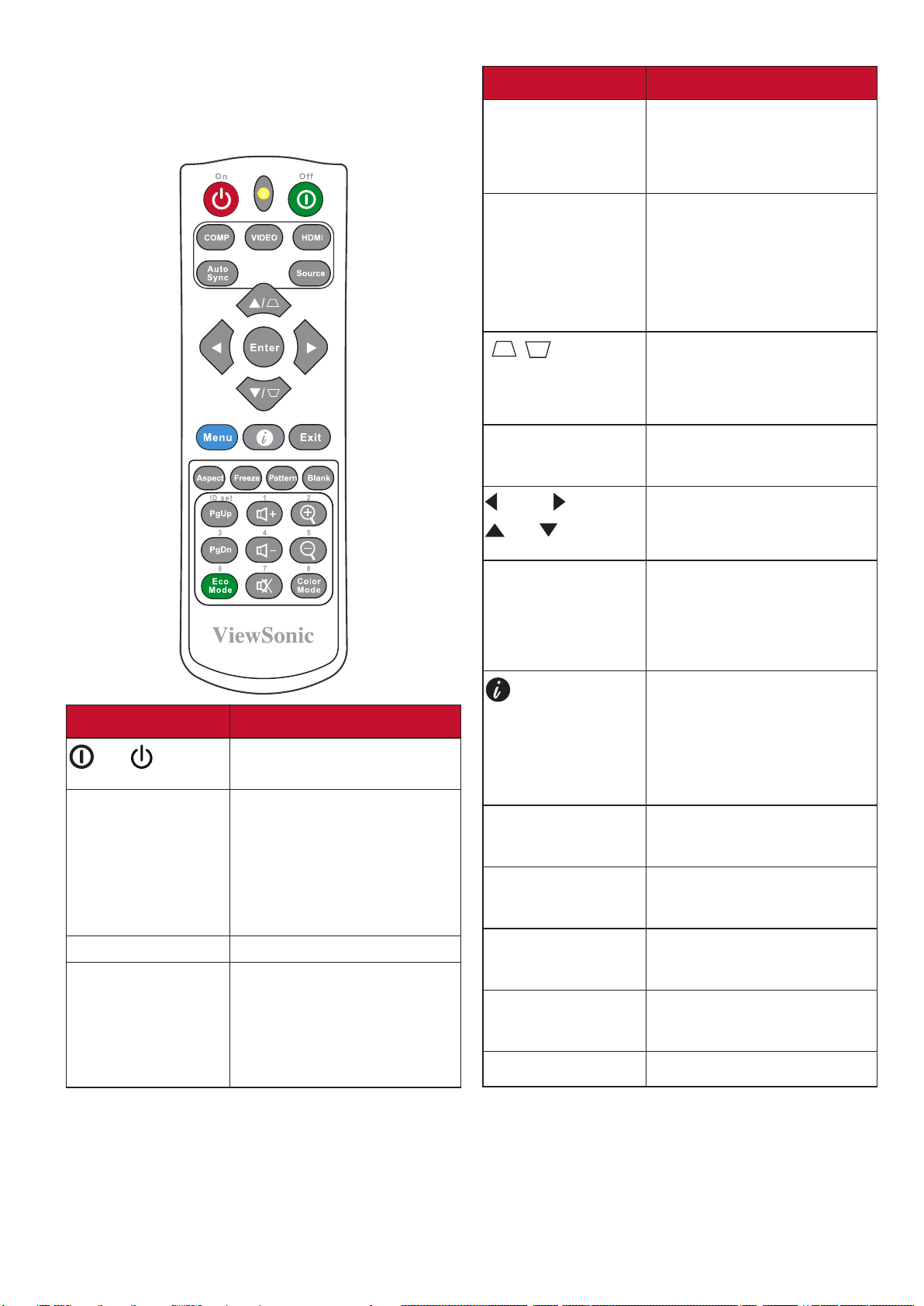
리모컨
버튼 설명
컨트롤과 기능
Auto Sync
Source
[ / ]
키스톤 키
Enter
왼쪽/ 오른쪽
위/ 아래
표시된 이미지에 가장
적합한 이미지 타이밍이
자동으로 선택됩니다.
• 입력 신호 선택 막대
줄을 표시합니다.
• 3초간 길게 눌러 도
움말 메뉴를 표시합
니다.
영사각 때문에 사다리꼴
이 된 이미지를 직접
바로잡을 수 있습니다.
선택한 OSD 메뉴 항목을
적용합니다.
원하는 메뉴 항목을
선택하고 조정합니다.
버튼 설명
On/ Off
COMP
대기 모드와 전원 켜짐
간에 전환합니다.
디스플레이를 위해
COMPUTER IN 포트의
소스를 선택합니다.
참고: LS500W/LS550W에
VIDEO
HDMI
사용할 수 없음.
디스플레이를 위해 HDMI
포트의 소스를 선택합니
다. 이 버튼을 다시 눌러
가용한 경우 두 (2) 포트
간에 전환할 수 있습니다.
대해서만 사용할
수 있습니다.
Menu
(정보)
Exit
Aspect
Freeze
Pattern
Blank
온스크린 디스플레이
(OSD) 메뉴를 켜고 끄거
나 이전 OSD 메뉴로 돌아
갑니다.
• 정보 메뉴를 표시합
니다.
• 3초간 길게 눌러 도
움말 메뉴를 표시합
니다.
메뉴 설정을 종료하고
저장합니다.
화면비 선택 막대줄을
표시합니다.
영사 이미지를 정지할 수
있습니다.
포함된 테스트 패턴을
표시합니다.
화면 이미지를 숨깁니다.
참고: 모퉁이 조정(P33) 및 수평 키스톤(P32) 기능은 LS550W/LS550WH에서만
사용할 수 있습니다.
12
Page 13

버튼 설명
PgUp (페이지
위로)/
PgDn (페이지
아래로)
Eco Mode
(볼륨 높이기)
(볼륨 낮추기)
(음소거)
연결된 PC에서 한페이지
위로/페이지 아래로
명령에 응답하는디스플
레이 소프트웨어프로
그램(예: Microsoft
PowerPoint)을 조작합
니다.
참고: PC 입력 신호가 선
택된 경우에만 사
용할 수 있습니다.
Eco 모드를 선택합니다.
볼륨 수준을 높입니다.
볼륨 수준을 줄입니다.
음소거 켜짐 및 꺼짐 사이
에서 전환할 수 있습니다.
영사 이미지 크기를
확대합니다.
영사 이미지 크기를
축소합니다.
Color Mode
색상 모드 선택 막대줄을
표시합니다.
리모컨 작동 범위
리모컨을 올바르게 작동시키려면 다음 단계를
따르십시오.
1. 리모컨은 프로젝터의 IR 리모컨 센서와
수직으로 30도 내에 있어야 합니다.
2. 리모콘 센서와 리모콘 사이 거리는 8m
(26피트)를 넘지 않아야 합니다.
참고: 적외선(IR) 리모컨 센서의 위치에
관해서는 그림을 참조하십시오.
약 30
°
13
Page 14
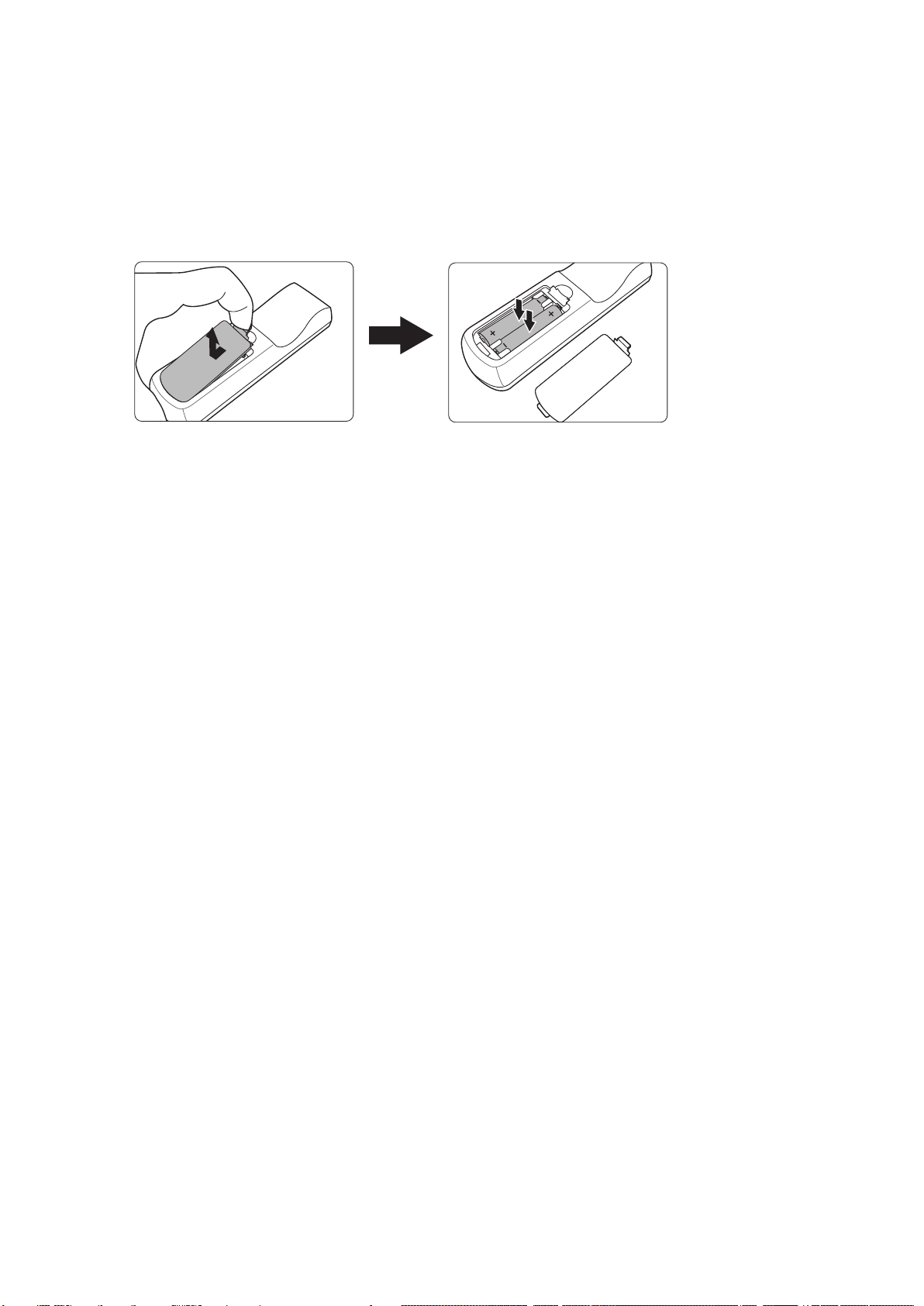
리모컨 배터리 교체하기
1. 손잡이를 누르고 아래로 밀어서 리모콘 뒷면에서 배터리 덮개를 분리합니다.
2. 기존 배터리를 제거하고(필요한 경우) 2개의 AAA 배터리를 삽입하십시오.
참고: 표시된 배터리 극성을 따르십시오.
3. 수납부 바닥에 맞춰 배터리 덮개를 다시 끼우고 제자리에 밀어 넣으십시오.
참고:
• 리모컨과 배터리를 과도한 열이 발생하거나 습한 환경에 두지 마십시오.
• 배터리 제조업체가 권장하는 종류와 같거나 동등한 제품을 사용하여
교체하십시오.
• 배터리를 폐기하는 경우, 배터리 제조업체 지침과 해당 국가의 현지 환경
관할 당국 규정에 따르십시오.
• 배터리 전력이 소모되었거나 리모컨을 장기간 사용하지 않는 경우, 배터리를
빼두어야 리모컨이 손상되지 않습니다.
14
Page 15

초기 설정
이 섹션은 프로젝터 설정을 위한 상세 지침을 제공합니다.
위치 선택
개인의 취향과 룸 레이아웃에 따라 설치 위치를 결정할 수 있습니다. 결정 시
다음을 고려하십시오.
• 스크린 크기와 위치.
• 사용 가능한 전원 콘센트의 위치.
• 프로젝터와 기타 장비 간의 위치 및 거리.
이 프로젝터는 다음과 같은 위치에 설치할 수 있도록 설계되었습니다.
1. 탁자 앞
프로젝터를 스크린 앞면 바닥 근처에
배치합니다.
2. 탁자 뒤
프로젝터를 스크린 뒷면 바닥 근처에
배치합니다.
참고: 특수한 후면 영사 스크린이
필요합니다.
3. 천장 뒤
프로젝터를 스크린 뒤 천장에 거꾸로
매답니다.
참고: 특수한 후면 영사 스크린이
필요합니다.
4. 천장 앞
프로젝터를 스크린 앞 천장에 거꾸로
매답니다.
15
Page 16

영사 크기
(a)
참고: 이 프로젝터의 본래 디스플레이 해상도에 대해서는 62 페이지와 "사양"
을 참조하십시오.
• 16:10 스크린의 16:10 이미지
• 4:3 스크린의 16:10 이미지
(e)
(c)
(f)
(d)
(b)
참고: (e) = 스크린
(f) = 렌즈 중앙
• 16:10 스크린의 16:10 이미지
LS500W/LS500WH
(a) 화면
크기
(b) 영사 거리 (c) 이미지
최소 최대 최소 최대
높이
(d) 수직 오프셋
인치 mm 인치 mm 인치 mm 인치 mm 인치 mm 인치 mm
30 762 39.37 1000 43.31 1100 15.90 404 0.00 0 0.00 0
60 1524 78.74 2000 86.61 2200 31.80 808 0.00 0 0.00 0
70 1778 91.86 2333 101.05 2567 37.10 942 0.00 0 0.00 0
80 2032 104.99 2667 115.49 2933 42.40 1077 0.00 0 0.00 0
90 2286 118.11 3000 129.92 3300 47.70 1212 0.00 0 0.00 0
100 2540 131.23 3333 144.36 3667 53.00 1346 0.00 0 0.00 0
110 2794 144.36 3667 158.79 4033 58.30 1481 0.00 0 0.00 0
120 3048 157.48 4000 173.23 4400 63.60 1615 0.00 0 0.00 0
130 3302 170.60 4333 187.66 4767 68.90 1750 0.00 0 0.00 0
140 3556 183.73 4667 202.10 5133 74.20 1885 0.00 0 0.00 0
150 3810 196.85 5000 216.54 5500 79.50 2019 0.00 0 0.00 0
200 5080 262.47 6667 288.71 7333 106.00 2692 0.00 0 0.00 0
250 6350 328.08 8333 360.89 9167 132.50 3365 0.00 0 0.00 0
300 7620 393.70 10000 433.07 11000 159.00 4039 0.00 0 0.00 0
16
Page 17

LS550W/LS550WH
(a) 화면
크기
인치 mm 인치 mm 인치 mm 인치 mm 인치 mm 인치 mm
60 1524 24.84 631 24.84 631 31.80 808 3.18 81 3.18 81
70 1778 28.98 736 28.98 736 37.10 942 3.71 94 3.71 94
80 2032 33.13 841 33.13 841 42.40 1077 4.24 108 4.24 108
90 2286 37.27 947 37.27 947 47.70 1212 4.77 121 4.77 121
100 2540 41.41 1052 41.41 1052 53.00 1346 5.30 135 5.30 135
110 2794 45.55 1157 45.55 1157 58.30 1481 5.83 148 5.83 148
120 3048 49.69 1262 49.69 1262 63.60 1615 6.36 162 6.36 162
130 3302 53.83 1367 53.83 1367 68.90 1750 6.89 175 6.89 175
140 3556 57.97 1472 57.97 1472 74.20 1885 7.42 188 7.42 188
150 3810 62.11 1578 62.11 1578 79.50 2019 7.95 202 7.95 202
200 5080 82.81 2103 82.81 2103 106.00 2692 10.60 269 10.60 269
250 6350 103.52 2629 103.52 2629 132.50 3365 13.25 337 13.25 337
300 7620 124.22 3155 124.22 3155 159.00 4039 15.90 404 15.90 404
• 4:3 스크린의 16:10 이미지
(b) 영사 거리 (c) 이미지
최소 최대 최소 최대
높이
(d) 수직 오프셋
LS500W/LS500WH
(a) 화면
크기
인치 mm 인치 mm 인치 mm 인치 mm 인치 mm 인치 mm
30 762 37.14 943 40.86 1038 15.00 381 0.00 0 0.00 0
60 1524 74.28 1887 81.71 2075 30.00 762 0.00 0 0.00 0
70 1778 86.66 2201 95.33 2421 35.00 889 0.00 0 0.00 0
80 2032 99.04 2516 108.95 2767 40.00 1016 0.00 0 0.00 0
90 2286 111.42 2830 122.57 3113 45.00 1143 0.00 0 0.00 0
100 2540 123.81 3145 136.19 3459 50.00 1270 0.00 0 0.00 0
110 2794 136.19 3459 149.80 3805 55.00 1397 0.00 0 0.00 0
120 3048 148.57 3774 163.42 4151 60.00 1524 0.00 0 0.00 0
130 3302 160.95 4088 177.04 4497 65.00 1651 0.00 0 0.00 0
140 3556 173.33 4403 190.66 4843 70.00 1778 0.00 0 0.00 0
150 3810 185.71 4717 204.28 5189 75.00 1905 0.00 0 0.00 0
200 5080 247.61 6289 272.37 6918 100.00 2540 0.00 0 0.00 0
250 6350 309.51 7862 340.47 8648 125.00 3175 0.00 0 0.00 0
300 7620 371.42 9434 408.56 10377 150.00 3810 0.00 0 0.00 0
(b) 영사 거리 (c) 이미지
최소 최대 최소 최대
높이
(d) 수직 오프셋
17
Page 18

LS550W/LS550WH
(a) 화면
크기
(b) 영사 거리 (c) 이미지
최소 최대 최소 최대
높이
(d) 수직 오프셋
인치 mm 인치 mm 인치 mm 인치 mm 인치 mm 인치 mm
60 1524 23.44 595 23.44 595 30.00 762 3.00 76 3.00 76
70 1778 27.34 695 27.34 695 35.00 889 3.50 89 3.50 89
80 2032 31.25 794 31.25 794 40.00 1016 4.00 102 4.00 102
90 2286 35.16 893 35.16 893 45.00 1143 4.50 114 4.50 114
100 2540 39.06 992 39.06 992 50.00 1270 5.00 127 5.00 127
110 2794 42.97 1091 42.97 1091 55.00 1397 5.50 140 5.50 140
120 3048 46.88 1191 46.88 1191 60.00 1524 6.00 152 6.00 152
130 3302 50.78 1290 50.78 1290 65.00 1651 6.50 165 6.50 165
140 3556 54.69 1389 54.69 1389 70.00 1778 7.00 178 7.00 178
150 3810 58.59 1488 58.59 1488 75.00 1905 7.50 191 7.50 191
200 5080 78.13 1984 78.13 1984 100.00 2540 10.00 254 10.00 254
250 6350 97.66 2480 97.66 2480 125.00 3175 12.50 318 12.50 318
300 7620 117.19 2977 117.19 2977 150.00 3810 15.00 381 15.00 381
참고: 프로젝터를 한 곳에만 설치하여 이용하려는 경우, 프로젝터를 영구 설치
하기 전에 실제 프로젝터를 사용해 영사 거리와 크기를 실제로 측정하는
것이 좋습니다.
18
Page 19

프로젝터 장착
LS550W / LS550WH
LS500W / LS500WH
참고: 타사 제조업체의 마운트를 구매하는 경우 올바른 나사 크기를 사용하십시
오. 나사 크기는 장착판의 두께에 따라 달라질 수 있습니다.
1. 안전한 설치를 위해 ViewSonic® 벽면 또는 천장 마운트를 사용하십시오.
2. 프로젝터에 마운트를 장착하는 데 사용하는 나사가 다음 사양을 충족하는지
확인하십시오:
• 나사 유형: M4 x 8
• 나사 최대 길이: 8 mm
199
61
199
61
참고:
• 프로젝터를 열원 근처에 설치하지 마십시오.
• 천장과 프로젝터의 바닥 사이에 10cm의 간격을 두십시오.
19
Page 20

무단 사용 방지
이 프로젝터는 도난, 접근 또는 우발적인 설정 변경을 방지하기 위한 몇 가지
보안 기능이 내장되어 있습니다.
안전 슬롯 사용
프로젝터의 도난을 방지하기 위해 안전 슬롯 잠금 장치를 사용하여 프로젝터를
고정된 물체에 고정하십시오.
다음은 안전 슬롯 잠금 장치의 설치 예시입니다:
참고: 프로젝터를 천장에 설치하면 안전 슬롯을 앵커로 사용할 수 있습니다.
20
Page 21

암호 기능 사용
무단 액세스나 사용을 방지하기 위해 프로젝터에는 암호 보안 옵션이 내장되어
있습니다. 암호는 OSD 메뉴에서 설정할 수 있습니다.
참고: 암호를 메모해서 안전한 장소에 보관하십시오.
암호 설정하기
1. Menu를 눌러 OSD 메뉴를 열고 다음으로 갑니다: 시스템 > 보안 설정으로
이동한 다음 Enter 키를 누릅니다.
2. 전원 잠금을 강조 표시하고 / 를
눌러서 켜짐을 선택합니다.
3. 화살표 버튼 4개( , , , )는
숫자 (1, 2, 3, 4)를 각각 나타냅니다
(오른쪽 그림 참조). 화살표 키를
눌러 6자리 암호를 입력합니다.
4. 새 암호를 다시 입력하여 확인하십시오. 암호 설정이 끝나면 OSD 메뉴가
보안 설정 페이지로 돌아갑니다.
5. Exit 를 눌러 OSD 메뉴를 종료합니다.
참고: 설정하면 프로젝터를 시작할 때마다 정확한 암호를 입력해야 합니다.
21
Page 22

암호 변경하기
1. Menu를 눌러 OSD 메뉴를 열고 다음으로 갑니다: 시스템 > 보안 설정 >
암호 변경.
2. Enter를 누르면 "현재 암호 입력" 메시지가 표시됩니다.
3. 기존 암호를 입력하십시오.
암호가 맞으면 "새 암호 입력" 메시지가 표시됩니다.
암호가 올바르지 않으면 암호 오류 메시지가 5초 동안 나타나고 "현재
암호 입력"이라는 메시지가 표시됩니다. 다시 시도하거나 Exit를 눌러
취소할 수 있습니다.
4. 새 암호를 입력하십시오.
5. 새 암호를 다시 입력하여 확인하십시오.
6. OSD 메뉴를 종료하려면 Exit를 누르십시오.
참고: 입력한 숫자는 별표(*)로 표시됩니다.
암호 기능 비활성화하기
1. Menu를 눌러 OSD 메뉴를 열고 다음으로 갑니다: 시스템 > 보안 설정 >
전원 잠금.
2. / 를 눌러 꺼짐을 선택합니다.
3. "암호 입력" 메시지가 표시됩니다. 현재 암호를 입력하십시오.
암호가 맞으면 OSD 메뉴가 암호 페이지로 돌아가고 전원 잠금 행이
"꺼짐" 으로 표시됩니다.
암호가 올바르지 않으면 암호 오류 메시지가 5초 동안 나타나고 "현재
암호 입력"이라는 메시지가 표시됩니다. 다시 시도하거나 Exit를 눌러
취소할 수 있습니다.
참고: 암호 기능을 다시 활성화하는 데 필요하므로 이전 암호를 보관하십시오.
22
Page 23

암호가 기억나지 않음
암호 기능이 활성화되어 있으면 프로젝터를
새로 켤 때마다 6자리 암호 입력 창이 표시
됩니다. 암호를 틀리게 입력하면 오른쪽
그림과 같은 암호 오류 메시지가 5초 동안
표시된 후에 "암호 입력" 메시지가 표시됩
니다.
다시 시도하거나 기억나지 않으면 "암호 재호출 절차"를 사용하십시오.
참고: 틀린 암호를 연속 5회 입력하면 프로젝터가 바로 자동 종료됩니다.
암호 재호출 절차
1. "현재 암호 입력" 메시지가 표시되면
Auto Sync를 3초 동안 누르고 있으십시오.
스크린에 코드 번호가 표시됩니다.
2. 이 번호를 적고 프로젝터를 끄십시오.
3. 해당 제품 판매업체 또는 현지 서비스
센터에 문의하여 코드 번호를 해독하십
시오. 프로젝터의 실제 구입자인지 확인
하기 위해 제품 구입 증명서를 요청할 수
있습니다.
23
Page 24

컨트롤 키 잠금
프로젝터의 컨트롤 키를 잠그면 실수(예: 아이들이 실수)로 프로젝터 설정이
변경되는 것을 방지할 수 있습니다.
참고: 제어판 키 잠금이 켜져 있으면 전원을 제외한 프로젝터의 모든 컨트롤 키가
작동하지 않습니다.
1. Menu를 눌러 OSD 메뉴를 열고 다음으로 갑니다: 시스템 > 제어판 키 잠금.
2. / 를 눌러 켜짐를 선택합니다.
3. 예를 선택하고 Enter를 눌러 확인합니다.
4. 패널 키 잠금을 해제하려면 프로젝터에서 를 3초 동안 누르십시오.
참고: 또는 리모컨에서 시스템 > 제어판 키 잠금 메뉴로 들어가 꺼짐을 선택할 수
있습니다.
24
Page 25

연결하기
AUDIO IN
AUDIO OUT
HDMI
이 섹션은 프로젝터와 다른 장비를 연결하는 방법을 설명합니다.
전원에 연결
1. 전원 코드를 프로젝터 뒷면에 있는 AC IN 잭에 연결하십시오.
2. 전원 코드를 전원 콘센트에 연결하십시오.
참고: 프로젝터를 설치할 때 고정된 배선에 쉽게 액세스 가능한 분리 장치를 연결
하거나 장치 주변에서 가까운 콘센트에 전원 플러그를 꽂으십시오. 프로젝
터 작동 중 오류가 발생하면 분리 장치를 사용하여 전원 공급 장치를 끄거나
전원 플러그를 빼십시오.
25
Page 26

컴퓨터 소스에 연결
참고: 이 기능은 LS500W/LS550W에 대해서만 사용할 수 있습니다.
VGA 연결
VGA 연결 설정 후, VGA 케이블의 한쪽 끝을 컴퓨터의 VGA 포트에 연결합니다.
그런 다음 케이블의 다른 쪽 끝을 프로젝터의 COMPUTER IN 포트에 연결합
니다.
참고: 프로젝터에 노트북을 연결할 경우 일부 노트북에서 외부 디스플레이가
자동으로 켜지지 않습니다. 노트북의 영사 설정을 조정해야 할 수도 있습
니다.
VGA 출력 연결
VGA 연결을 설정한 후, VGA 케이블의 한쪽 끝을 모니터의 VGA 포트에 연결합
니다. 그런 다음 케이블의 다른 쪽 끝을 프로젝터의 MONITOR OUT 포트에 연결
합니다.
비디오/컴퓨터 소스에 연결
HDMI 연결
HDMI 케이블의 한쪽 끝을 비디오/컴퓨터 장치의 HDMI 포트에 연결하십시오.
그런 다음 케이블의 다른 쪽 끝을 프로젝터의 HDMI 포트에 연결합니다.
오디오에 연결
프로젝터에 스피커가 장착되어 있지만 외부 스피커를 프로젝터의 AUDIO OUT
포트에 연결할 수도 있습니다.
참고: 오디오 출력은 프로젝터 음량 및 음소거 설정에서 제어합니다.
참고: DVI - HDMI 디지털 신호의 경우, DVI 신호가 표준이 아닌 경우, AUDIO IN
잭이 작동하지 않을 수도 있습니다.
아래 연결 그림은 참조용입니다. 프로젝터에 있는 연결 잭은 각 프로젝터 모델
에 따라 다릅니다. 일부 케이블은 프로젝터에 포함되어 있지 않을 수 있습니다.
이러한 케이블은 전자 제품 판매점에서 구입하십시오.
26
Page 27

LS500WH
LS500W
LS550WH
LS550W
AUDIO IN
AUDIO OUT
AUDIO IN
AUDIO OUT
HDMI USB A
HDMI USB A
5V/2A OUT
(SERVICE)
5V/2A OUT
(SERVICE)
COMPUTER IN
MONITOR OUT
RS-232
RS-232
27
Page 28

작동
프로젝터를 켜고 끄기
프로젝터 시작하기
1. 전원 버튼을 눌러 프로젝터를 켤 수 있습니다.
2. 광원이 켜지고 "전원 켜짐/꺼짐 알림음"이 재생됩니다.
3. 프로젝터가 켜지면 전원 표시등이 녹색으로 켜집니다.
참고:
• 이전 사용으로 열이 발생하여 프로젝터가 뜨거우면 냉각 팬이 약 90초 동안
작동한 후 광원이 작동합니다.
• 광원 수명을 유지하려면 프로젝터를 켠 후 다시 끄기 전에 5분 이상 기다리
십시오.
4. 연결된 모든 장비(예: 노트북)를 켜면 프로젝터가 입력 소스를 검색하기
시작합니다.
참고: 프로젝터가 입력 소스를 감지하는 경우 입력 신호 선택 막대줄을 표시합
니다. 입력 신호를 감지하지 못하는 경우 "신호 없음"이 표시됩니다.
최초 활성화
프로젝터를 처음 활성화한 경우 화면 지침에 따라 OSD 언어를 선택하십시오.
28
Page 29

프로젝터 종료하기
1. 전원 또는 Off 버튼을 누르면 전원 또는 Off 버튼을 다시 누르라는 확인 메시
지가 표시됩니다. 또한 아무 버튼이나 눌러 취소할 수 있습니다.
참고: 처음 누른 뒤에 몇 초 내에 응답하지 않으면 메시지가 사라집니다.
2. 냉각 절차가 완료되면 "전원 켜짐/꺼짐 알림음"이 재생됩니다.
3. 프로젝터를 장기간 사용하지 않는 경우에는 전원 콘센트에서 전원 코드를
빼십시오.
참고:
• 광원 손상을 막기 위해 냉각 중에는 프로젝터가 사용자의 작동에 반응하지
않습니다.
• 프로젝터가 완전히 종료된 후에 전원 코드를 분리하십시오.
29
Page 30

입력 소스 선택하기
프로젝터를 여러 장치에 동시에 연결할 수 있습니다. 그러나 전체 스크린은 한
번에 하나만 표시할 수 있습니다.
프로젝터가 입력 소스를 자동으로 검색하도록 하려면 빠른 자동 검색 기능
(시스템 메뉴에 위치)이 켜짐으로 설정되어야 합니다. (LS500W/LS550W의 경우
에만)
리모컨의 입력 신호 버튼 중 하나를 누르거나 사용 가능한 입력 신호를 차례로
순환하여 입력 소스를 수동으로 선택할 수도 있습니다.
입력 소스를 수동으로 선택하려면 다음을 수행하십시오.
1. Source를 누르면 입력 신호 선택 메뉴가 표시됩니다.
2. 원하는 신호가 선택될 때까지 / 를 누른 후 Enter를 누르십시오.
3. 신호가 감지되면 해당 입력 신호의 정보가 화면에 몇 초 동안 표시됩니다.
참고: 프로젝터에 연결된 장치가 두 개 이상이면, 1-2 단계를 반복하여 다른
신호를 검색하십시오.
30
Page 31

영사 이미지 조정하기
LS500WH
LS550WH
LS500WH
프로젝터의 높이 및 영사각 조정하기
이 프로젝터에는 1개의 조정기 받침대가 있습니다. 받침대를 조정하면 프로젝
터의 높이와 수직 영사각이 변경됩니다. 받침대를 세심하게 조정하여 영사된
이미지의 위치를 미세 조정할 수 있습니다.
이미지 자동 조정하기
이미지 화질을 향상시켜야 하는 경우가 있을 수 있습니다. 이를 위해서, 리모
컨에서 Auto Sync를 누르십시오. 5초 내에 내장된 지능형 자동 조정 기능으로
주파수와 클록 값이 재조정되어 최상의 화질을 낼 수 있습니다.
완료되면 현재 입력 관련 정보가 왼쪽 상단에 3초 동안 표시됩니다.
참고: 이 기능은 PC D-Sub 입력 소스(Analog RGB/COMPUTER IN)가 선택된 경우
에만 사용할 수 있습니다.
이미지 크기 및 선명도 정밀 조정
원하는 크기로 영사 이미지를 조정하려면 줌 조정기를 회전시키십시오.
LS500W/
이미지 선명도를 높이려면 초점 조정기를 회전시키십시오.
LS550W/
LS500W/
31
Page 32

키스톤 보정하기
MENU
EXIT
SOURCE
ENTER
BLANK
COLOR
MODE
키스톤 현상은 사각으로 영사함으로 인해 영사 이미지가 사다리꼴 모양이 될
때 발생합니다.
이 문제를 해결하려면 프로젝터 높이를 조정하고 다음을 수행하십시오:
1. 프로젝터나 리모컨의 키스톤 키를 사용하여 키스톤 페이지를 표시할 수
있습니다.
2. 키스톤 페이지가 표시되면 을 눌러 이미지 상단의 키스톤을 보정할 수
있습니다. 를 눌러 이미지 하단의 키스톤을 보정하십시오. 를 눌러 이미
지 하단의 키스톤을 보정하십시오. 를 눌러 이미지 오른쪽의 키스톤을 보정
하십시오. 를 눌러 이미지 왼쪽의 키스톤을 보정하십시오.
LS500W / LS500WHLS550W / LS550WH
32
Page 33

4 모퉁이 조정하기
참고: 이 기능은 LS550W/LS550WH에 대해서만 사용할 수 있습니다.
모든 측면에서 비균일한 사각형인 이미지의 모양과 크기를 수동으로 조정할
수 있습니다.
1. 모퉁이 조정 페이지를 표시하려면,
다음 중 한 가지 방법을 사용합니다:
• 를 누릅니다.
• OSD 메뉴를 열고 디스플레이 >
모서리 조정 메뉴로 가서 Enter를
누릅니다. 모서리 조정 페이지가
표시됩니다.
2. / / / 를 사용하여 조정할 모퉁
이를 선택하고 Enter를 누릅니다.
3. / 를 사용해 자신의 필요에 맞는 조정 방법을
선택한 모퉁이를 나타냅니다 .
선택하고 Enter를 누릅니다.
4. 화면에 나타난 대로(45도 각도 조절은 / 및
90도 각도 조절은 / / / ), / / / 를
눌러 모양과 크기를 조절합니다. Menu 또는 Exit
를 눌러 이전 단계로 돌아갈 수 있습니다. Enter
를 2초 동안 누르면 선택한 모퉁이의 설정이
초기화됩니다.
참고:
• 키스톤을 조정하면 모서리 조정 설정이 초기화
됩니다.
• 모서리 조정 설정이 수정된 후 일부 화면비 또는 타이밍을 사용할 수 없게
됩니다. 이러한 상황이 발생할 때 4 모퉁이 모두에서 설정을 초기화합니다.
이미지 숨기기
청중의 주의가 산만해지지 않도록, 프로젝터나 리모컨에서 Blank를 눌러 스크
린 이미지를 숨길 수 있습니다. 숨긴 이미지를 다시 표시하려면 프로젝터나
리모컨에서 아무 키나 누르십시오.
주의: 영사 렌즈를 물건으로 가리지 마십시오. 물건이 녹거나 변형되거나 불이
붙을 수 있습니다.
33
Page 34

LAN 환경에서 프로젝터 제어하기
LS550WH
LS550W
참고: 이 기능은 LS550W/LS550WH에 대해서만 사용할 수 있습니다.
이 프로젝터는 Crestron® 소프트웨어를 지원합니다. 컴퓨터와 프로젝터가 같은
LAN에 올바르게 연결된 경우 LAN 제어 설정 메뉴에 대한 올바른 설정으로 컴퓨
터의 웹 브라우저를 사용하여 프로젝터를 관리할 수 있습니다.
LAN 제어 설정 구성
• DHCP 환경일 경우:
1. RJ45 케이블을 사용하여 한쪽 끝을 프로젝터의 RJ45 LAN 입력 잭에 연결하고
다른쪽 끝을 RJ45 포트에 연결합니다.
2. OSD 메뉴를 열고 고급 > LAN 제어 설정 메뉴로 이동합니다. Enter를 눌러
LAN 제어 설정 페이지를 표시하십시오. 또는 Network를 눌러 LAN 제어 설정
메뉴를 직접 열 수 있습니다.
3. LAN 설정를 선택하고 / 를 눌러 DHCP 켜짐을 선택하십시오.
4. 를 눌러 적용을 선택하고 Enter를 누르십시오.
5. 약 15 - 20초 동안 기다린 다음 LAN 설정 페이지로 다시 들어가십시오.
프로젝터 IP 주소, 서브넷 마스크, 기본 게이트웨이, DNS 서버 설정이 표시됩
니다. 프로젝터 IP 주소 행에 표시된 IP 주소를 적어 두십시오.
참고:
• 프로젝터 IP 주소가 여전히 표시되지 않으면 네트워크 관리자에게 문의하십
시오.
34
Page 35

• RJ45 케이블이 올바르게 연결되지 않을 경우 프로젝터 IP 주소, 서브넷 마스크,
기본 게이트웨이 및 DNS 서버 설정에 0.0.0.0이 표시됩니다. 케이블이 올바르
게 연결되어 있는지 확인한 다음 위 절차를 다시 수행하십시오.
• 대기 모드에서 프로젝터에 연결하려면, 고급 > LAN 제어 설정 메뉴에서
대기 LAN 제어을 켜짐에 설정합니다.
• DHCP 환경이 아닐 경우:
1. 위의 1-2 단계를 반복하십시오.
2. LAN 설정를 선택하고 / 를 눌러 정적 IP을 선택하십시오.
3. 프로젝터 IP 주소, 서브넷 마스크, 기본 게이트웨이, DNS 서버 설정에 대한
자세한 내용은 ITS 관리자에게 문의하십시오.
4. 수정할 항목을 선택하고 Enter를 누릅니다.
5. / 를 눌러 커서를 이동하고 / 를 눌러 값을 입력합니다.
6. 설정을 저장하려면 Enter를 누르십시오. 설정을 저장하지 않으려는 경우에는
Exit을 누르십시오.
7. 를 눌러 적용을 선택하고 Enter를 누르십시오.
참고:
• RJ45 케이블이 올바르게 연결되지 않을 경우 프로젝터 IP 주소, 서브넷 마스크,
기본 게이트웨이, DNS 서버 설정에 0.0.0.0이 표시됩니다. 케이블이 올바르게
연결되어 있는지 확인한 다음 위 절차를 다시 수행하십시오.
• 대기 모드에 있을 때 프로젝터에 연결할 경우, 프로젝터가 켜져 있을 때
정적 IP를 선택했는지와 프로젝터 IP 주소, 서브넷 마스크, 기본 게이트웨이 및
DNS 서버 정보를 가져왔는지 확인하십시오.
35
Page 36

메뉴 기능
이 섹션은 온스크린 디스플레이(OSD)와 해당 옵션에 대해 소개합니다.
일반적인 온스크린 디스플레이(OSD) 메뉴 작동
참고: 이 설명서의 OSD 스크린샷은 참조용이며 실제 디자인과는 다를 수
있습니다. 다음 OSD 설정 중 일부는 사용하지 못할 수 있습니다. 자세한
내용은 프로젝터의 실제 OSD를 참조하십시오.
프로젝터에는 다양한 조정과 설정을 할 수 있는 온스크린 디스플레이(OSD)
메뉴가 있습니다. 프로젝터나 리모컨에서 Menu 를 눌러 액세스할 수 있습니다.
1. / 를 눌러서 기본 메뉴를 선택합니다. 그런 다음 Enter 키를 누르거나
/ 를 사용하여 하위 메뉴 목록에 액세스합니다.
2. / 를 눌러 메뉴 옵션을 선택합니다. 그런 다음 Enter 키를 눌러 하위
메뉴를 표시하거나 / 를 눌러 설정을 조정 및 선택합니다.
참고: 일부 하위 메뉴 옵션에는 다른 하위 메뉴가 있을 수 있습니다. 각각의 하위
메뉴를 확인하려면 Enter 키를 누르십시오. / 또는 / 를 사용하여
설정을 조정 및 선택할 수 있습니다.
36
Page 37

온스크린 디스플레이(OSD) 메뉴 트리
기본 메뉴 하위 메뉴 메뉴 옵션
디스플레이
화면비 자동
4:3
16:9
16:10
Native
키스톤 보정
모서리 조정
위치
자동 V 키스톤
수직 +36~-40
수평
우측 상단
좌측 상단
우측 하단
좌측 하단
X: -5 ~ 5, Y: -5 ~ 5
꺼짐 / 켜짐
+40~-40
+40~-40
페이지
수평 크기
줌 0.8X~2.0X
오버스캔 꺼짐 /1/2/3/4/5
3X Fast Input 비활성
0~31
-15~15
활성
37
Page 38

기본 메뉴 하위 메뉴 메뉴 옵션
이미지
색상 모드 가장 밝게
프리젠테이션
보통
사진
영화
사용자 1
사용자 2
밝기 0~100
명암비 -50~50
색온도 9300K/7500K/6500K
빨강 게인 0~100
녹색 게인 0~100
파랑 게인 0~100
빨강 오프셋 -50~+50
녹색 오프셋 -50~+50
파랑 오프셋 -50~+50
고급
컬러 설정 초기화 재설정
컬러
색조
선명도
감마 1.8/2.0/2.2/2.35/
Noise Reduction
컬러 관리 기본 색상
-50~50
-50~50
0~31
2.5/Cubic/sRGB
0~31
농담조정
채도
게인
취소
38
Page 39

기본 메뉴 하위 메뉴 메뉴 옵션
자동 전원 켜짐 신호
CEC 비활성화 / 활성화
직접 전원 켜기 비활성화 / 활성화
스마트 에너지 전원 자동 꺼짐 비활성화 /10 분 /
절전 타이머 비활성화 /30 분 /
절전 모드 비활성화 / 활성화
대기 설정
USB A 전원 켜짐
VGA 루프 스루
오디오 패스 스루 꺼짐 / 켜짐
꺼짐
비활성화 /VGA /
HDMI / 모두
20 분 /30 분
1 시간 /2 시간 /
3 시간 /4 시간 /
8 시간 /12 시간
꺼짐 / 켜짐
39
Page 40

기본 메뉴 하위 메뉴 메뉴 옵션
기본
오디오 설정 음소거 꺼짐 / 켜짐
오디오 볼륨 0~20
전원 켜짐/ 꺼짐 알림음 꺼짐 / 켜짐
프리젠테이션
타이머
패턴 꺼짐
블랭크 타이머 비활성화 /5 분 /10분 /15분 /20 분 /25 분 /30 분
타이머 기간 1~240 분
타이머 디스플레이 항상 /1 분 /2 분 /
3 분 / 전혀 안 함
타이머 위치 좌측 상단 /좌측 하단/
우측 상단/우측 하단
타이머 계산 방식 뒤로 / 앞으로
소리로 알림 꺼짐 / 켜짐
카운트 시작 / 꺼짐
테스트 카드
메시지 꺼짐
켜짐
초기 화면 검정
파랑
ViewSonic
40
Page 41

기본 메뉴 하위 메뉴 메뉴 옵션
고급
3D 설정 3D 형식 자동
꺼짐
프레임 순차
프레임 패킹
위 아래
나란히
3D 동기화 반전 비활성화 / 반전
3D 설정 저장 예 / 아니오
HDMI 설정 HDMI 형식 자동 /RGB/YUV
HDMI 범위 자동 / 고급 / 보통
LAN 제어 설정
LAN 설정 DHCP 켜짐 / 정적 IP
프로젝터 IP 주소
서브넷 마스크
기본 게이트웨이
DNS 서버
대기 LAN 제어 꺼짐 / 켜짐
적용
광원 설정 광원 모드 보통 /Eco/
다이나믹 블랙 1/
다이나믹 블랙 2
광원 시간 재설정 재설정 / 취소
광원 시간 정보 광원 사용 시간
보통
Eco
다이나믹 블랙 1
다이나믹 블랙 2
설정 초기화 재설정
취소
41
Page 42

기본 메뉴 하위 메뉴 메뉴 옵션
시스템
언어 다국어 OSD 선택
프로젝터 위치 탁자 앞
탁자 뒤
천장 뒤
천장 앞
메뉴 설정 메뉴 표시 시간 5 초 /10 초 /15 초 /
20 초 /25 초 /30 초
메뉴 위치 가운데 / 좌측 상단 /
우측 상단 /
좌측 하단 /
우측 하단
높게 모드 꺼짐
켜짐
빠른 자동 검색
꺼짐
켜짐
보안 설정 암호 변경
전원 잠금 꺼짐 / 켜짐
제어판 키 잠금 꺼짐
켜짐
리모컨 코드 1/2/3/4/5/6/7/8
제어 방법 RS-232
USB
전송 속도 2400/4800/9600/14400/19200/38400/
57600/115200
42
Page 43

기본 메뉴 하위 메뉴 메뉴 옵션
정보
영상 소스
색상 모드
해상도
색상 시스템
IP 주소
MAC 주소
펌웨어 버전
3X Fast Input
S/N
참고: 이러한 기능은 LS550W/LS550WH에서 사용할 수 있습니다.
이러한 기능은 LS500W/LS550W에서 사용할 수 있습니다.
43
Page 44

디스플레이 메뉴
1. Menu 버튼을 눌러 OSD 메뉴를 엽니다.
2. / 를 눌러 디스플레이 메뉴를 선택합니다. 그런 다음 Enter 키를 누르거나
/ 를 사용하여 디스플레이 메뉴에 액세스합니다.
3. / 를 눌러 메뉴 옵션을 선택합니다. 그런 다음 Enter 키를 눌러 하위
메뉴를 표시하거나 / 를 눌러 설정을 조정 및 선택합니다.
참고: 일부 하위 메뉴 옵션에는 다른 하위 메뉴가 있을 수 있습니다. 각각의 하위
메뉴를 확인하려면 Enter 키를 누르십시오. / 또는 / 를 사용하여 설
정을 조정 및 선택할 수 있습니다.
44
Page 45

메뉴 옵션 설명
화면비
자동
프로젝터의 해상도 (Native) 에 맞게 이미지의 가로 변이
자동 조정됩니다. 4:3 이나 16:9 가 아닌 입력 이미지의 화면
비는 그대로 유지하면서 스크린을 최대한 활용할 때 적합합
니다.
4:3
스크린 중앙에 이미지가 4:3 화면비로 표시될 수 있게 조정
됩니다. 화면비가 그대로 유지되기 때문에, 컴퓨터 모니터,
표준 TV, 4:3 화면비 DVD 영화 등, 4:3 이미지에 가장 적합합
니다.
16:9
스크린 중앙에 이미지가 16:9 화면비로 표시될 수 있게 조정
됩니다. 화면비가 그대로 유지되기 때문에, 고화질 TV 등,
16:9 화면비를 사용하는 이미지에 가장 적합합니다.
16:10
16:10 화면비로 이미지가 스크린 중앙에 표시될 수 있게
조정됩니다. 화면비가 그대로 유지되기 때문에, 이미 16:10
화면비를 사용하는 이미지에 가장 적합합니다.
키스톤 보정
모서리 조정
위치
페이지
Native
이미지를 원래 해상도로 영사하고 디스플레이 영역에 맞도
록 크기를 조정합니다. 입력 신호의 해상도가 이보다 낮으
면, 영사 이미지는 원래 크기로 표시됩니다.
사각으로 영사함으로 인해 영사 이미지가 사다리꼴 모양이
되는 키스톤 현상을 조정합니다.
모든 측면에서 비균일한 사각형인 이미지의 모양과 크기를
조정합니다.
영사 이미지의 위치를 조정할 수 있습니다.
참고:
• 이 기능은 PC 입력 신호가 선택된 경우에만 사용할 수
있습니다.
• 다른 타이밍 하에서는 조정 범위가 달라질 수 있습니다.
클록 페이지를 조정하여 이미지 왜곡을 줄일 수 있습니다.
참고: 이 기능은 PC 입력 신호가 선택된 경우에만 사용할 수
있습니다.
45
Page 46

메뉴 옵션 설명
수평 크기
줌
오버스캔
3X Fast Input
이미지의 수평 너비를 조정할 수 있습니다.
참고: 이 기능은 PC 입력 신호가 선택된 경우에만 사용할 수
있습니다.
영사된 이미지를 확대하여 이미지를 탐색할 수 있습니다.
오버스캔 비율을 0 - 5으로 조정합니다.
참고: 이 기능은 컴포지트 비디오 또는 HDMI 입력 신호가
선택된 경우에만 사용할 수 있습니다.
이 기능은 프레임 속도 감소에 적합합니다. 원시 타이밍
에서 빠른 응답 시간을 달성할 수 있습니다. 이 기능을
활성화하면, 다음 설정이 공장 사전 설정 값으로 되돌아갑
니다: 화면비, 위치, 줌, 오버스캔
참고: 이 기능은 원시 타이밍 입력 신호가 선택된 경우에만
사용할 수 있습니다.
46
Page 47

이미지 메뉴
1. Menu 버튼을 눌러 OSD 메뉴를 엽니다.
2. / 를 눌러 이미지 메뉴를 선택합니다. 그런 다음 Enter 키를 누르거나
/ 를 사용하여 이미지 메뉴에 액세스합니다.
3. / 를 눌러 메뉴 옵션을 선택합니다. 그런 다음 Enter 키를 눌러 하위 메뉴를
표시하거나 / 를 눌러 설정을 조정 및 선택합니다.
참고: 일부 하위 메뉴 옵션에는 다른 하위 메뉴가 있을 수 있습니다. 각각의 하위
메뉴를 확인하려면 Enter 키를 누르십시오. / 또는 / 를 사용하여
설정을 조정 및 선택할 수 있습니다.
47
Page 48

메뉴 옵션 설명
색상 모드
가장 밝게
영사 이미지의 밝기를 최대로 높일 수 있습니다. 이 모드는
조명 시설이 잘 갖춰진 곳에서 프로젝터를 사용할 때 밝기를
좀 더 높여야 하는 경우에 적합합니다.
프리젠테이션
일광 환경에서 프리젠테이션을 할 때 PC와 노트북 색상이
일치시킵니다.
보통
일광 환경의 일반 조건에서 사용합니다.
사진
사진 보기에 적합합니다.
영화
어두운(약간 밝은) 곳에서 PC 입력 단자를 통해 영화를
즐기거나 디지털 카메라나 DV로 비디오를 감상할 때
적합합니다.
사용자1/사용자2
구성된 설정을 재호출합니다. 사용자1/사용자2를 선택하면
선택한 입력 소스에 따라 이미지 메뉴 아래 하위 메뉴 중
일부를 조정할 수 있습니다.
밝기
명암비
색온도
값이 클수록 이미지가 밝아집니다.
이 옵션을 조정하면 이미
지의 어두운 부분이 검정
색으로 표시되고 어두운
부분의 디테일이 더욱 잘
보입니다.
이 설정은 이전에 밝기 설정을
조정한 후에 피크 화이트
레벨을 설정하는데 사용
합니다.
사전 색온도 설정에는 여러 가지(9300K, 7500K, 6500K)가
있습니다. 개인적인 선호에 따라 사용 가능한 설정이 달라
집니다.
맞춤형 색온도를 설정하려면 다음 항목을 추가로 조정하십
시오.
빨강 게인/녹색 게인/파랑 게인
빨강, 녹색, 파랑의 명암비를 조정합니다.
빨강 오프셋/녹색 오프셋/파랑 오프셋
빨강, 녹색, 파랑의 밝기를 조정합니다.
48
Page 49

메뉴 옵션 설명
고급
컬러
설정이 낮을수록 색상의 채도가 낮아집니다. 설정이 너무
높으면 색이 강해지고 비현실적으로 보일 수 있습니다.
색조
값이 높으면 이미지가 더 녹색에 가깝고, 값이 낮으면 이미
지가 더 빨간색에 가깝습니다.
선명도
값이 높을수록 이미지가 선명해지고, 값이 낮으면 이미지가
부드러워 보입니다.
감마
감마는 프로젝터 회색톤의 밝기 레벨을 나타냅니다.
Noise Reduction
이 기능은 다른 미디어 플레이어를 통해 발생하는 이미지의
전자 노이즈를 줄입니다. 설정이 높을수록 노이즈가 감소합
니다. (입력 신호가 HDMI일 때 사용할 수 없음)
컬러 관리
회의실, 강의실 또는 홈 씨어터와 같이 조명이 조절되는
영구 설치 환경에서만 색상 관리를 고려하면 됩니다. 색상
관리는 더 정확한 색상을 재생할 수 있도록 미세한 색상
제어 기능을 제공합니다. 먼저 기본 색상을 선택하고
농담조정, 채도 및 게인에서 범위/값을 조정합니다.
컬러 설정 초기화
현재 이미지 설정을 공장 설정값으로 되돌립니다.
49
Page 50

전원 관리 메뉴
1. Menu 버튼을 눌러 OSD 메뉴를 엽니다.
2. / 를 눌러 전원 관리 메뉴를 선택합니다. 그런 다음 Enter 키를 누르거나
/ 를 사용하여 전원 관리 메뉴에 액세스합니다.
3. / 를 눌러 메뉴 옵션을 선택합니다. 그런 다음 Enter 키를 눌러 하위
메뉴를 표시하거나 / 를 눌러 설정을 조정 및 선택합니다.
참고: 일부 하위 메뉴 옵션에는 다른 하위 메뉴가 있을 수 있습니다. 각각의 하위
메뉴를 확인하려면 Enter 키를 누르십시오. / 또는 / 를 사용하여
설정을 조정 및 선택할 수 있습니다.
50
Page 51

메뉴 옵션 설명
자동 전원 켜짐
신호
VGA/HDMI를 선택하여 VGA/HDMI 케이블을 통해 VGA/HDMI
신호가 공급되면 프로젝터가 자동으로 켜지게 할 수 있습니
다. 또한 모두를 선택하면 VGA 또는 HDMI 신호 수신 시 프로
젝터가 자동으로 켜집니다.
CEC
이 프로젝터는 HDMI 연결을 통한 전원 켜짐/꺼짐 동작 동기
화를 위해 CEC(소비자 가전 제품 제어) 기능을 지원합니다.
따라서, 역시 CEC 기능을 지원하는 장치를 프로젝터의 HDMI
입력 포트에 연결한 경우 프로젝터의 전원을 끄면 연결된
장치의 전원도 자동으로 꺼집니다. 연결된 장치의 전원을
켜면 프로젝터의 전원이 자동으로 켜집니다.
참고:
• CEC 기능이 제대로 작동하기 위해서는 장치가 HDMI
케이블을 통해 프로젝터의 HDMI 입력 포트에 제대로
연결되어 있는지 및 CEC 기능이 켜져 있는지 확인해야
합니다.
• 연결된 장치에 따라 CEC 기능이 작동하지 않을 수 있습
니다.
스마트 에너지
직접 전원 켜기
전원 코드를 통해 전력이 공급되면 자동으로 프로젝터가
켜지도록 할 수 있습니다.
전원 자동 꺼짐
설정 시간이 지난 후 입력 신호가 없을 경우 광원 수명이
불필요하게 낭비되지 않도록 자동으로 프로젝터를 끕니다.
절전 타이머
설정한 시간이 지나면 광원 수명이 낭비되지 않도록 프로
젝터가 자동으로 꺼지도록 합니다.
절전 모드
입력 소스가 감지되지 않을 경우 전력 소비가 감소합니다.
활성화가 선택되어 있으면, 5분 동안 어떤 신호도 감지되지
않을 경우 프로젝터 광원이 Eco 모드로 변경됩니다. 또한
불필요한 광원 수명 낭비를 줄일 수 있습니다.
51
Page 52

메뉴 옵션 설명
대기 설정
USB A전원
대기 모드(전원 플러그는 꽂혀 있지만 켜지는 않은 상태)
에서 아래 기능을 사용할 수 있습니다.
VGA루프 스루
켜짐 선택 시, 프로젝터는 COMPUTER IN로부터 수신한
신호만 출력합니다.
오디오 패스 스루
켜짐 선택 시 AUDIO IN 및 AUDIO OUT 소켓이 적절한 장치에
올바르게 연결되어 있을 때 프로젝터에서 오디오 신호를
출력합니다.
켜짐 상태인 경우 USB Type A 포트에서 전원을 공급할 수
있으며 제어 방법에서 자동으로 RS-232로 전환됩니다.
52
Page 53

기본 메뉴
1. Menu 버튼을 눌러 OSD 메뉴를 엽니다.
2. / 를 눌러 기본 메뉴를 선택합니다. 그런 다음 Enter 키를 누르거나 / 를
사용하여 기본 메뉴에 액세스합니다.
3. / 를 눌러 메뉴 옵션을 선택합니다. 그런 다음 Enter 키를 눌러 하위
메뉴를 표시하거나 / 를 눌러 설정을 조정 및 선택합니다.
참고: 일부 하위 메뉴 옵션에는 다른 하위 메뉴가 있을 수 있습니다. 각각의 하위
메뉴를 확인하려면 Enter 키를 누르십시오. / 또는 / 를 사용하여
설정을 조정 및 선택할 수 있습니다.
53
Page 54

메뉴 옵션 설명
오디오 설정
프리젠테이션 타이머
음소거
켜짐을 선택하면 프로젝터의 내부 스피커 또는 오디오 출력
잭에서 출력되는 볼륨을 일시적으로 끌 수 있습니다.
오디오 볼륨
프로젝터의 내장 스피커 볼륨 레벨 또는 오디오 출력 잭에서
출력되는 볼륨을 조정합니다.
전원 켜짐/꺼짐 알림음
절차 시작 및 종료 중에 알림음을 켜고 끕니다.
프리젠테이션 타이머를 이용하면 프리젠테이션 시간을
스크린에 표시할 수 있으므로 프리젠테이션을 할 때 시간을
한결 잘 관리할 수 있습니다.
타이머 기간
기간을 설정합니다. 타이머가 이미 설정되어 있으면
타이머 기간을 재설정할 때마다 타이머가 재시작됩니다.
타이머 디스플레이
다음 기간 중 하나에 대해 타이머를 화면에 표시할지 결정할
수 있습니다.
항상: 프리젠테이션 시간 동안 스크린에 타이머가
표시됩니다.
1분/2분/3분: 마지막 1/2/3 분 동안 스크린에 타이머가
표시됩니다.
전혀 안 함: 프리젠테이션 시간 동안 타이머가 숨겨집
니다.
타이머 위치
타이머 위치를 설정합니다.
타이머 계산 방식
원하는 타이머 계산 방식을 설정합니다.
뒤로: 초기값부터 0까지 감소합니다.
앞으로: 0부터 초기값까지 증가합니다.
소리로 알림
소리로 알림의 활성화 여부를 설정할 수 있습니다. 활성화
하면 뒤로/앞으로의 마지막 30초 동안 이중 경고음이 울리
고, 타이머가 종료될 때 삼중 경고음이 울립니다.
카운트 시작/꺼짐
카운트 시작를 선택하여 타이머를 활성화합니다. 꺼짐을
선택하여 취소할 수 있습니다.
패턴
이미지 크기 및 초점을 조정하고 영사된 이미지의 왜곡을
확인할 수 있습니다.
54
Page 55

메뉴 옵션 설명
블랭크 타이머
메시지
초기 화면
빈 화면에서 아무런 조치도 취하지 않은 상태에서 일정
시간이 지나면 프로젝터가 이미지를 자동으로 되돌릴 수있
습니다. 빈 화면을 표시하려면 프로젝터 또는 리모컨에서
Blank를 누릅니다.
참고: 영사 렌즈를 물건으로 가리지 마십시오. 물건이 녹거나
변형되거나 불이 붙을 수 있습니다.
알림 메시지를 켜거나 끄도록 설정할 수 있습니다.
프로젝터 시작 시 로고 화면 표시 여부를 선택합니다.
55
Page 56

고급 메뉴
1. Menu 버튼을 눌러 OSD 메뉴를 엽니다.
2. / 를 눌러 고급 메뉴를 선택합니다. 그런 다음 Enter 키를 누르거나 / 를
사용하여 고급 메뉴에 액세스합니다.
3. / 를 눌러 메뉴 옵션을 선택합니다. 그런 다음 Enter 키를 눌러 하위 메뉴를
표시하거나 / 를 눌러 설정을 조정 및 선택합니다.
참고: 일부 하위 메뉴 옵션에는 다른 하위 메뉴가 있을 수 있습니다. 각각의 하위
메뉴를 확인하려면 Enter 키를 누르십시오. / 또는 / 를 사용하여
설정을 조정 및 선택할 수 있습니다.
56
Page 57

메뉴 옵션 설명
3D 설정
이 프로젝터는 이미지 깊이를 표현함으로써 3D 영화, 비디
오 및 스포츠 이벤트를 더욱 실감나게 감상할 수 있도록
하는 3D 기능을 갖추고 있습니다. 3D 이미지를 보려면 3D
안경을 착용해야 합니다.
3D 형식
기본 설정은 자동이며, 프로젝터가 3D 콘텐츠를 감지하면
자동으로 적절한 3D 형식을 선택합니다. 프로젝터가 3D
형식을 인식하지 못하면 3D 모드를 선택합니다.
3D 동기화 반전
이미지 깊이가 거꾸로 된 것을 발견하면 이 기능을 활성화
하여 문제를 해결하십시오.
3D 설정 저장
현재 3D 설정을 저장합니다. 동일한 해상도와 입력 소스를
선택하면 3D 설정이 자동으로 적용됩니다.
참고: 3D 동기화 기능을 켜면:
• 영사 이미지의 밝기가 어두워집니다.
• 색상 모드, 줌 및 오버스캔는 조정할 수 없습니다.
HDMI 설정
HDMI 형식
연결된 출력 장치의 색공간 설정에 맞게 적절한 색상 공간을
선택합니다.
자동: 프로젝터가 입력 신호의 색공간 설정을
자동으로 감지하도록 설정합니다.
RGB: 색공간을 RGB로 설정합니다.
YUV: 색공간을 YUV로 설정합니다.
HDMI 범위
연결된 출력 장치의 색 범위 설정에 맞게 적절한 HDMI 색상
공간을 선택합니다.
자동: 프로젝터가 입력 신호의 HDMI 범위를 자동으로
감지하도록 설정합니다.
고급: HDMI 색 범위를 0 – 255로 설정합니다.
보통: HDMI 색 범위를 16 – 235로 설정합니다.
57
Page 58

메뉴 옵션 설명
LAN 제어 설정
LAN 설정
DHCP 켜짐: DHCP 환경에 있고, 프로젝터 IP 주소,
서브넷 마스크, 기본 게이트웨이, DNS 서버 설정이
자동으로 검색되는 경우 이것을 선택합니다.
정적 IP: 비-DHCP 환경에 있고 아래 설정을 조정할 경우
이것을 선택합니다.
프로젝터 IP 주소
서브넷 마스크
기본 게이트웨이
DNS 서버
대기 LAN 제어
프로젝터가 대기 모드에서 네트워크 기능을 제공할 수 있게
합니다.
적용
설정을 활성화합니다.
LAN 설정이 정적 IP 로 설정된 경우
에만 사용할 수 있습니다. / 를
사용하여 행을 선택하고 / 를
사용하여 값을 조정합니다.
광원 설정
설정 초기화
광원 모드
보통: 완전한 광원 밝기를 제공합니다.
Eco: 광원 전력 소비를 20% 줄이고 밝기를 낮춰서 광원
수명을 연장하고 팬 소음을 줄입니다.
다이나믹 블랙1: 콘텐츠 밝기 레벨에 따라 광원 전력
소비를 최대 70% 절감합니다.
다이나믹 블랙2: 콘텐츠 밝기 레벨에 따라 광원 전력
소비를 최대 50% 절감합니다.
광원 시간 재설정
새 광원을 설치한 후 광원 타이머를 재설정하십시오. 광원을
바꿀 때 자격을 갖춘 서비스 담당자에게 문의하십시오.
광원 시간 정보
광원 사용 시간: 광원을 사용한 시간을 확인할 수
있습니다.
모든 설정을 초기값으로 되돌릴 수 있습니다. 설정 초기화
사용 시, 원래 값을 유지하는 설정: 줌, 키스톤 보정, 언어,
프로젝터 위치, USB A전원, 높게 모드, 보안 설정,
리모컨 코드, 제어 방법 및 전송 속도.
58
Page 59

시스템 메뉴
1. Menu 버튼을 눌러 OSD 메뉴를 엽니다.
2. / 를 눌러 시스템 메뉴를 선택합니다. 그런 다음 Enter 키를 누르거나
/ 를 사용하여 시스템 메뉴에 액세스합니다.
3. / 를 눌러 메뉴 옵션을 선택합니다. 그런 다음 Enter 키를 눌러 하위
메뉴를 표시하거나 / 를 눌러 설정을 조정 및 선택합니다.
참고: 일부 하위 메뉴 옵션에는 다른 하위 메뉴가 있을 수 있습니다. 각각의 하위
메뉴를 확인하려면 Enter 키를 누르십시오. / 또는 / 를 사용하여
설정을 조정 및 선택할 수 있습니다.
59
Page 60

메뉴 옵션 설명
언어
프로젝터 위치
메뉴 설정
높게 모드
OSD 메뉴를 표시할 언어를 설정할 수 있습니다.
프로젝터에 적합한 위치를 선택합니다.
메뉴 표시 시간
마지막 작동 후에 OSD 메뉴를 활성 상태로 유지할 시간을
설정합니다.
메뉴 위치
OSD 메뉴의 위치를 설정합니다.
해수면 기준으로 높이가 1500 m~3000m 사이이거나 온도
가 0°C-30°C인 환경에서는 높게 모드를 사용하는 것이 좋습
니다.
참고:
• 높이가 0~1499m 사이이고 온도가 0°C~35°C인 경우 높
게 모드를 사용하지 마십시오. 프로젝터가 과열될 수
있습니다.
• "높게 모드"를 사용하면 냉각 및 성능을 향상시키기 위
해 팬 속도가 증가하므로 작동 소음이 발생할 수 있습
니다.
빠른 자동 검색
보안 설정
제어판 키 잠금
리모컨 코드
프로젝터가 자동으로 신호를 검색하도록 합니다.
21 페이지와 “암호 기능 사용”를 참조하십시오.
프로젝터의 제어 키를 잠급니다.
이 프로젝터의 리모컨 코드를 설정합니다(1~8 사이). 인접한
여러 프로젝터가 동시에 작동하는 경우 코드를 전환하면
다른 리모컨의 간섭을 방지할 수 있습니다. 리모컨을 설정
한 뒤에 리모컨이 이 프로젝터를 제어할 수 있도록 동일한
ID로 전환하십시오.
리모컨 코드를 전환하려면 ID set 및 리모컨 코드에 해당하
는 숫자 버튼을 함께 5초 이상 누르십시오. 초기 코드는 1로
설정되어 있습니다. 이 코드를 8로 바꾸면 리모컨으로 모든
프로젝터를 제어할 수 있습니다.
참고: 프로젝터와 리모컨에 다른 코드가 설정되어 있으면 리
모컨에서 응답하지 않습니다. 그러한 상황이 발생할 때,
리모컨에 대한 코드를 전환하도록 알리는 메시지가 표
시됩니다.
제어 방법
원하는 제어 포트를 RS-232 포트 또는 USB 포트를 통해 선택
할 수 있습니다. USB를 선택할 경우 USB A전원가 자동으로
꺼짐으로 전환됩니다.
60
Page 61

메뉴 옵션 설명
전송 속도
컴퓨터와 동일한 전송 속도를 선택하여알맞은 RS-232 케이
블을 사용하여 프로젝터에 연결하고 RS-232 명령으로 프로
젝터를 제어할 수 있도록 합니다.
정보 메뉴
1. Menu 버튼을 눌러 OSD 메뉴를 엽니다.
2. / 를 눌러 정보 메뉴를 선택하고 해당 콘텐츠를 표시합니다.
메뉴 옵션 설명
영상 소스
색상 모드
해상도
색상 시스템
IP 주소
MAC 주소
펌웨어 버전
3X Fast Input
S/N
현재 입력 소스를 표시합니다.
이미지 메뉴에서 선택한 모드를 표시합니다.
영상 소스의 원시 해상도를 확인할 수 있습니다.
입력 시스템 형식.
프로젝터의 IP 주소를 표시합니다.
프로젝터의 MAC 주소를 표시합니다.
현재 펌웨어 버전이 표시됩니다.
기능이 활성화되었는지 여부를 표시합니다.
이 프로젝터의 일련 번호를 표시합니다.
61
Page 62

부록
사양
항목 범주 사양
LS500W/LS500WH LS550W/LS550WH
프로젝터 유형 0.65" WXGA, LED
디스플레이 크기 30"~300" 60"~300"
스로우 비율 1.55~1.7 (87"@2.9m) 0.49 (87"@ 0.915m)
렌즈 F = 2.56–2.68,
f = 22–24.1 mm
광학 줌 1.1x 고정됨
광원 유형 RGB LED
디스플레이 시스템 1-CHIP DMD
입력 신호 VGA (LS500W/
LS550W의 경우에만)
HDMI fh: 15K~129KHz, fv: 23~120Hz,
해상도 기본 1280 x 800
전원 어댑터 입력 전압 AC 100-240V, 50/60 Hz(자동 전환)
작동 조건 온도 0°C ~ 40°C (32°F ~ 104°F)
습도 0%~90%(비응축)
고도 0~1,499 m(0°C~35°C 기준)
fh: 15K~129KHz, fv: 48~120Hz,
픽셀 비율: 170MHz
픽셀 비율: 170MHz
F = 2.6, f = 6.9 mm
1,500~3,000 m(0°C~30°C 기준)
보관 조건 온도 -20°C ~ 60°C
습도 0% ~ 90%
고도 0 ~ 12,200 m, 30°C에서
크기 물리적 크기
(너비 x 높이 x 깊이)
무게 물리적 2.45 kg (5.40 lb)
소비 전력 켜짐
1
테스트 조건은 EEI 표준을 준수합니다.
1
꺼짐 < 0.5W(대기)
293 x 115 x 221 mm (11.5" x 4.5" x 8.7")
156 W (일반) 160 W (일반)
62
Page 63

프로젝터 치수
LS550W / LS550WH
LS500W / LS500WH
293 mm(너비) x 115 mm(높이) x 221 mm(깊이)
221
mm
221
mm
293 mm
115 mm
293 mm
115 mm
타이밍 도표
Analog RGB
해상도 모드 새로 고침
720 x 400 720 x 400_70 70.087 31.469 28.3221
640 x 480 VGA_60 59.94 31.469 25.175 지원됨 지원됨 지원됨
수평 주파수
속도 (Hz)
VGA_72 72.809 37.861 31.5
VGA_75 75 37.5 31.5
VGA_85 85.008 43.269 36
(kHz)
클록
(MHz)
63
3D 동기화
프레임 순차 위 아래 나란히
Page 64

해상도 모드 새로 고침
속도 (Hz)
800 x 600 SVGA_60 60.317 37.879 40 지원됨 지원됨 지원됨
SVGA_72 72.188 48.077 50
SVGA_75 75 46.875 49.5
SVGA_85 85.061 53.674 56.25
수평 주파수
(kHz)
클록
(MHz)
3D 동기화
프레임 순차 위 아래 나란히
SVGA_120(Reduce
Blanking)
1024 x 768 XGA_60 60.004 48.363 65 지원됨 지원됨 지원됨
XGA_70 70.069 56.476 75
XGA_75 75.029 60.023 78.75
XGA_85 84.997 68.667 94.5
XGA_120(Reduce
Blanking)
1152 x 864 1152 x 864_75 75 67.5 108
1024 x 576 NB 타이밍 60 35.82 46.966
1024 x 600 NB 타이밍 64.995 41.467 51.419
1280 x 720 1280 x 720_60 60 45 74.25 지원됨 지원됨 지원됨
1280 x 720_120 120 90 148.5 지원됨
1280 x 768 1280 x 768_60
(Reduce Blanking)
1280 x 768_60 59.87 47.776 79.5 지원됨 지원됨 지원됨
1280 x 800 WXGA_60 59.81 49.702 83.5 지원됨 지원됨 지원됨
119.854 77.425 83 지원됨
119.989 97.551 115.5 지원됨
60 47.396 68.25 지원됨 지원됨 지원됨
WXGA_75 74.934 62.795 106.5
WXGA_85 84.88 71.554 122.5
WXGA_120(Reduce
Blanking)
1280 x 1024 SXGA_60 60.02 63.981 108 지원됨 지원됨 지원됨
SXGA_75 75.025 79.976 135
SXGA_85 85.024 91.146 157.5
1280 x 960 1280 x 960_60 60 60 108 지원됨 지원됨 지원됨
1280 x 960_85 85.002 85.938 148.5
1360 x 768 1360 x 768_60 60.015 47.712 85.5 지원됨 지원됨 지원됨
1366 x 768 1366 x 768_60 59.790 47.712 85.5 지원됨 지원됨 지원됨
1440 x 900 WXGA+_60 (Reduce
Blanking)
WXGA+_60 59.887 55.935 106.5 지원됨 지원됨 지원됨
1400 x 1050 SXGA+_60 59.978 65.317 121.75 지원됨 지원됨 지원됨
1600 x 1200 UXGA 60 75 162 지원됨 지원됨 지원됨
119.909 101.563 146.25 지원됨
60 55.496 88.75 지원됨 지원됨 지원됨
64
Page 65

해상도 모드 새로 고침
속도 (Hz)
수평 주파수
(kHz)
클록
(MHz)
3D 동기화
프레임 순차 위 아래 나란히
1680 x 1050 1680 x 1050_60
(Reduce Blanking)
1680 x 1050_60 59.954 65.29 146.25 지원됨 지원됨 지원됨
640 x 480@67Hz MAC13 66.667 35 30.24
832 x 624@75Hz MAC16 74.546 49.722 57.28
1024 x 768@75Hz MAC19 74.93 60.241 80
1152 x 870@75Hz MAC21 75.06 68.68 100
1920 x 1080(VESA) 1920 x 1080_60 60 67.5 148.5 지원됨 지원됨 지원됨
1920 x 1200 1920 x 1200_60
(Reduce Blanking)
59.883 64.674 119 지원됨 지원됨 지원됨
59.950 74.038 154.000 지원됨 지원됨 지원됨
HDMI(PC)
해상도 모드 새로 고침
속도 (Hz)
640 x 480 VGA_60 59.94 31.469 25.175 지원됨 지원됨 지원됨
VGA_72 72.809 37.861 31.5
VGA_75 75 37.5 31.5
수평 주파수
(kHz)
클록
(MHz)
3D 동기화
프레임 순차 위 아래 나란히
VGA_85 85.008 43.269 36
720 x 400 720 x 400_70 70.087 31.469 28.3221
800 x 600 SVGA_60 60.317 37.879 40 지원됨 지원됨 지원됨
SVGA_72 72.188 48.077 50
SVGA_75 75 46.875 49.5
SVGA_85 85.061 53.674 56.25
SVGA_120(Reduce
Blanking)
1024 x 768 XGA_60 60.004 48.363 65 지원됨 지원됨 지원됨
XGA_70 70.069 56.476 75
XGA_75 75.029 60.023 78.75
XGA_85 84.997 68.667 94.5
XGA_120(Reduce
Blanking)
1152 x 864 1152 x 864_75 75 67.5 108
1024 x 576 NB 타이밍 60 35.82 46.966
119.854 77.425 83 지원됨
119.989 97.551 115.5 지원됨
1024 x 600 NB 타이밍 64.995 41.467 51.419
1280 x 720 1280 x 720_60 60 45 74.25 지원됨 지원됨 지원됨
1280 x 720_120 120 90 148.5 지원됨
65
Page 66

해상도 모드 새로 고침
속도 (Hz)
수평 주파수
(kHz)
클록
(MHz)
3D 동기화
프레임 순차 위 아래 나란히
1280 x 768 1280 x 768_60
(Reduce Blanking)
1280 x 768_60 59.87 47.776 79.5 지원됨 지원됨 지원됨
1280 x 800 WXGA_60 59.81 49.702 83.5 지원됨 지원됨 지원됨
WXGA_75 74.934 62.795 106.5
WXGA_85 84.88 71.554 122.5
WXGA_120(Reduce
Blanking)
1280 x 1024 SXGA_60 60.02 63.981 108 지원됨 지원됨 지원됨
SXGA_75 75.025 79.976 135
SXGA_85 85.024 91.146 157.5
1280 x 960 1280 x 960_60 60 60 108 지원됨 지원됨 지원됨
1280 x 960_85 85.002 85.938 148.5
1360 x 768 1360 x 768_60 60.015 47.712 85.5 지원됨 지원됨 지원됨
1366 x 768 1366 x 768_60 59.79 47.712 85.5 지원됨 지원됨 지원됨
1440 x 900 WXGA+_60 (Reduce
Blanking)
60 47.396 68.25 지원됨 지원됨 지원됨
119.909 101.563 146.25 지원됨
60 55.496 88.75 지원됨 지원됨 지원됨
WXGA+_60 59.887 55.935 106.5 지원됨 지원됨 지원됨
1400 x 1050 SXGA+_60 59.978 65.317 121.75 지원됨 지원됨 지원됨
1600 x 1200 UXGA 60 75 162 지원됨 지원됨 지원됨
1680 x 1050 1680 x 1050_60
(Reduce Blanking)
1680 x 1050_60 59.954 65.29 146.25 지원됨 지원됨 지원됨
1920 x 1200 1920 x 1200_60
(Reduce Blanking)
640 x 480@67Hz MAC13 66.667 35 30.24
832 x 624@75Hz MAC16 74.546 49.722 57.28
1024 x 768@75Hz MAC19 74.93 60.241 80
1152 x 870@75Hz MAC21 75.06 68.68 100
1920 x 1080(VESA) 1920 x 1080_60 60 67.5 148.5 지원됨 지원됨 지원됨
59.883 64.674 119 지원됨 지원됨 지원됨
59.95 74.038 154 지원됨 지원됨 지원됨
HDMI(비디오)
비디오
모드
해상도 수평
주파수
(KHz)
수직
주파수
(Hz)
도트 클록
주파수
(MHz)
3D 동기화
프레임 순차 프레임 패킹 위 아래 나란히
480i 720(1440) x 480 15.73 59.94 27 지원됨
480p 720 x 480 31.47 59.94 27 지원됨 지원됨 지원됨
576i 720(1440) x 576 15.63 50 27 지원됨
576p 720 x 576 31.25 50 27 지원됨 지원됨 지원됨
66
Page 67

비디오
모드
720/50p 1280 x 720 37.5 50 74.25 지원됨 지원됨 지원됨
720/60p 1280 x 720 45 60 74.25 지원됨 지원됨 지원됨
1080/50i 1920 x 1080 28.13 50 74.25 지원됨 지원됨
1080/60i 1920 x 1080 33.75 60 74.25 지원됨 지원됨
1080/24P 1920 x 1080 27 24 74.25
1080/50P 1920 x 1080 56.25 50 148.5 지원됨 지원됨 지원됨
1080/60P 1920 x 1080 67.5 60 148.5 지원됨 지원됨 지원됨
해상도 수평
주파수
(KHz)
수직
주파수
(Hz)
도트 클록
주파수
(MHz)
3D 동기화
프레임 순차 프레임 패킹 위 아래 나란히
컴포넌트 비디오
비디오 모드 해상도 수평 주파수
(KHz)
480i 720 x 480 15.73 59.94 13.5 지원됨
480p 720 x 480 31.47 59.94 27 지원됨
576i 720 x 576 15.63 50 13.5 지원됨
576p 720 x 576 31.25 50 27 지원됨
720/50p 1280 x 720 37.5 50 74.25
720/60p 1280 x 720 45 60 74.25
1080/50i 1920 x 1080 28.13 50 74.25
1080/60i 1920 x 1080 33.75 60 74.25
1080/50P 1920 x 1080 56.25 50 148.5
1080/60P 1920 x 1080 67.5 60 148.5
수직 주파수
(Hz)
클록 (MHz) 3D 동기화
프레임 순차
67
Page 68

문제 해결
일반적인 문제
이 섹션은 프로젝터 사용 중에 발생할 수 있는 일반적인 몇 가지 문제에 대해
설명합니다.
문제 해결 방법
프로젝터가 켜지지 않음 • 전원 코드가 프로젝터와 전원 콘센트에 제대로
연결되어 있어야 합니다.
• 냉각 작업이 완료되지 않은 경우 완료될 때까지
기다린 다음 프로젝트를 다시 켜시기 바랍니다.
• 위의 과정을 거친 뒤에도 작동하지 않으면 다른
전원 콘센트를 사용하거나 동일한 전원 콘센트
에서 다른 전자 장치를 사용해보십시오.
화면이 표시되지 않음 • 비디오 입력 케이블이 제대로 연결되어 켜져 있
는지 확인하십시오.
• 입력 소스가 자동으로 선택되지 않은 경우 프로
젝터나 리모컨에서 Source 키에서 올바른 소스를
선택하십시오.
이미지가 흐림
리모컨이 작동하지 않습니다 • 리모컨과 프로젝터 사이에 장애물이 없고 서로
이미지 비정상 • 비디오 입력 케이블이 제대로 연결되어 켜져 있
• 초점 조정기를 조정하면 영사 렌즈를 초점을 맞
추는 데 도움이 됩니다.
• 프로젝터와 스크린이 올바르게 정렬되어야 합니
다. 필요한 경우, 영사각, 방향, 프로젝터 높이를
조정하십시오.
8 m (26 ft)이내에 있어야 합니다.
• 배터리 전력이 소모되었을 수 있습니다. 확인한
뒤 필요한 경우 교체하십시오.
는지 확인하십시오.
• 위 방법으로 해결되지 않으면, 공기 흡입구 또는
배기구가 막혔는지 확인하십시오.
68
Page 69

LED 표시등
표시등 상태 및 설명
전원
녹색
깜박임
녹색 꺼짐 꺼짐 전원이 켜지고 있습니다
녹색 꺼짐 꺼짐 정상 작동
녹색
깜박임
빨강 꺼짐 꺼짐 다운로드
녹색 녹색 녹색 번인 꺼짐
꺼짐 꺼짐 대기 모드입니다
꺼짐 꺼짐 정상적인 전원 끄기 냉각
광원
녹색
깜박임
꺼짐 꺼짐 빨강 정상 작동 시 광원 오류
녹색 꺼짐 빨강 색상 휠 시작 오류
꺼짐 빨강 첫 번째 광원 오류 냉각
가열/냉각
꺼짐 빨강 꺼짐 팬 1 오류(실제 팬 속도가 바람직한 속도를 초과합니다).
꺼짐 빨강 빨강 팬 2 오류(실제 팬 속도가 바람직한 속도를 초과합니다).
꺼짐 빨강 녹색 팬 3 오류(실제 팬 속도가 바람직한 속도를 초과합니다).
꺼짐 빨강 주황 팬 4 오류(실제 팬 속도가 바람직한 속도를 초과합니다).
빨강
깜박임
빨강
깜박임
빨강 빨강 빨강 온도 센서 1 열림 오류(원격 다이오드가 열린-회로
빨강 빨강 녹색 온도 센서 2 열림 오류(원격 다이오드가 열린-회로
녹색 빨강 빨강 온도 센서 1 쇼트 오류(원격 다이오드가 열린-회로
꺼짐 빨강 녹색 온도 센서 2 쇼트 오류(원격 다이오드가 열린-회로
주황 빨강 빨강 온도 1 오류(제한 온도 초과).
주황 빨강 녹색 온도 2 오류(제한 온도 초과).
빨강 꺼짐 팬 5 오류(실제 팬 속도가 바람직한 속도를 초과합니다).
빨강
깜박임
꺼짐 팬 6 오류(실제 팬 속도가 바람직한 속도를 초과합니다).
조건입니다).
조건입니다).
조건입니다).
조건입니다).
꺼짐 녹색 빨강 팬 IC #1 I2C 연결 오류.
69
Page 70

유지 보수
일반 예방 조치
• 프로젝터를 끄고 전원 콘센트에서 전원 케이블을 분리하십시오.
• 프로젝터의 부품을 제거하지 마십시오. 프로젝터 부품 중 교체할 것이 있으
면 ViewSonic® 또는 대리점에 문의하십시오.
• 케이스에 직접 액체를 분사하거나 쏟지 마십시오.
• 프로젝터를 조심스럽게 다루십시오. 어두운 색상의 프로젝터가 긁히면 밝은
색상의 프로젝터보다 더 선명하게 표시될 수 있습니다.
렌즈 청소하기
• 압축 공기 청소기로 먼지를 제거하십시오.
• 렌즈가 여전히 지저분하면 렌즈 세척 전용 종이로 닦아내거나 부드러운
천에 렌즈 세척제를 묻혀 표면을 살짝 닦아내십시오.
주의: 연마재로 렌즈를 문지르지 마십시오.
본체 청소
• 보푸라기가 없는 부드럽고 마른 천으로만 먼지나 때를 제거하십시오.
• 여전히 지저분하다면 소량의 무암모니아, 무알코올 기반 중성 세제를
보푸라기 없는 부드러운 천에 묻혀 표면을 닦으십시오.
주의: 왁스, 알코올, 벤젠, 희석제, 기타 화학 세제 등은 사용하지 마십시오.
프로젝터 보관하기
프로젝터를 장기간 보관해야 하는 경우에는 다음 지침을 따르십시오.
• 보관 장소의 온도와 습도가 권장 범위에 있는지 확인하십시오.
• 조정기 받침대를 집어 넣으십시오.
• 리모컨에서 배터리를 빼내십시오.
• 프로젝터를 원래 포장 상자나 유사한 상자에 넣으십시오.
책임 거부
• ViewSonic®은 렌즈나 케이스에 암모니아 또는 알코올 포함 세정제를 사용하
지 않도록 권장합니다. 일부 화학 세정제는 프로젝터의 렌즈 및/또는 본체를
손상시킬 수 있는 것으로 보고되었습니다.
• ViewSonic®은 암모니아 또는 알코올 포함 세정제 사용으로 인한 손상은
책임을 지지 않습니다.
70
Page 71

광원 정보
이 섹션은 프로젝터 광원에 대한 상세한 정보를 제공합니다.
광원 시간
프로젝터가 작동 중일 경우 광원 사용 시간은 내장된 타이머에 의해 자동으로
계산됩니다.
광원 시간 정보를 보려면 다음과 같이 하십시오:
1. Menu를 눌러 OSD 메뉴를 열고 다음으로 갑니다: 고급 > 광원 설정 >
광원 시간 정보.
2. Enter를 눌러 광원 시간 정보 페이지를 표시합니다.
3. Exit를 눌러 메뉴를 종료합니다.
광원 수명 연장하기
광원 수명을 연장하려면 OSD 메뉴에서 다음 설정을 조정하십시오.
광원 모드 설정하기
프로젝터를 보통 이외의 모드로 설정하면 시스템 노이즈가 줄어들고, 전력
소비가 감소하고 광원 작동 수명이 연장됩니다.
광원 모드 설명
보통
Eco
다이나믹 블랙 1
다이나믹 블랙 2
완전한 광원 밝기를 제공합니다 .
광원 전력 소비를 20% 줄이고 밝기를 낮춰서 팬 소음을 줄입
니다 .
콘텐츠 밝기 레벨에 따라 광원 전력 소비를 최대 70% 절감합
니다 .
콘텐츠 밝기 레벨에 따라 광원 전력 소비를 최대 50% 절감합
니다 .
광원 모드를 설정하려면 OSD 메뉴를 열고 고급 > 광원 설정 > 광원 모드로
이동한 다음 / 을 눌러 선택한 뒤 Enter를 누릅니다.
전원 자동 꺼짐 설정하기
설정한 시간이 지난 후 영상 소스가 없을 경우 자동으로 프로젝터를 끌 수 있습
니다 .
OSD 메뉴를 열고
/
을 눌러 시간을 비활성화하거나 조정합니다 .
전원 관리 > 스마트 에너지 > 전원 자동 꺼짐
71
으로 이동한 다음
Page 72

규정 및 서비스 정보
규정 준수 정보
이 섹션은 규정에 관한 모든 관련 요건과 문구를 다룹니다. 확인된 해당 적용은
장치의 상표 레이블 및 관련 표시를 참조해야 합니다.
FCC 적합성 선언
본 장비는 FCC 규정 제 15조에 부합하며, 다음 두 가지 조건 하에서 작동합니다.
(1) 본 장치는 유해한 간섭을 일으키지 않으며, (2) 원하지 않는 작동을 유발할
수 있는 간섭을 포함하여 수신된 모든 간섭을 수용해야 합니다. 본 장비는
FCC 규정, 제 15조에 따른 Class B 디지털 기기 기준에 부합되는 것으로
판정되었습니다.
이 제한 규정은 주거 지역에서 사용할 경우 발생할 수 있는 유해한 간섭을
방지하기 위해 제정되었습니다. 본 장비는 무선 주파 에너지를 생성, 이용,
방출할 수 있으며, 본 지침에 따라 설치 및 이용되지 않을 경우 무선 통신에
유해한 간섭을 유발할 수 있습니다. 그러나 간섭이 발생하지 않는 환경이
있다고는 보장할 수 없습니다. 본 장비를 켜거나 꺼보고 라디오 또는 텔레비전
수신에 유해한 간섭을 일으킨다는 것이 확인되면, 다음에서 적합한 방법을
사용하여 간섭을 교정하십시오.
• 수신 안테나 방향이나 설치 위치를 바꾸십시오.
• 장비와 수신기 사이 간격을 늘리십시오.
• 수신기가 연결된 회선의 콘센트 대신 다른 콘센트에 연결하십시오.
• 해당 제품 판매업체 또는 숙련된 라디오/TV 기술자에 문의하십시오.
경고: 규정 준수 담당자에 의해 명시적으로 승인되지 않은 변경 또는 수정을
하는 경우 장비 작동 권한이 무효화될 수 있다는 점에 유의하십시오.
캐나다 산업성 선언
CAN ICES-003(B) / NMB-003(B)
CE 적합성 선언(유럽 국가의 경우)
본 장치는 EMC 지침 2014/30/EU 및 저전압 지침 2014/35/EU를
준수합니다.
72
Page 73

다음 정보는 EU 회원국에만 해당합니다.
오른쪽에 표시된 마크는 WEEE(폐전기전자제품)에 관한 Directive
2012/19/EU를 준수한 것으로 이 마크가 붙은 기기는 분류되지
않은 일반 쓰레기로 폐기해서는 안 되며 지역 법규 에 따라 회수 및
수거되어야 합니다.
RoHS2 적합성 선언
본 제품은 유럽 의회 및 이사회에 의해 발효된 전기 전자 제품에 대한 유해
물질 사용 제한 지침(RoHS2 Directive) Directive 2011/65/EU를 준수하여 설계
및 제조되었으며 유럽 기술 채택 위원회(TAC)가 확정한 최대 농도 값을
준수합니다.
물질 최대 농도 권고치 실제 농도
카드뮴(Cd) 0.01% < 0.01%
납(Pb) 0.1% < 0.1%
수은(Hg) 0.1% < 0.1%
6가 크롬(Cr6+) 0.1% < 0.1%
폴리브롬화 비페닐(PBB) 0.1% < 0.1%
폴리브롬화 다이페닐에테르(PBDE) 0.1% < 0.1%
비스(2-에틸헥실) 프탈레이트(DEHP) 0.1% < 0.1%
벤질부틸프탈레이트(BBP) 0.1% < 0.1%
프탈산디뷰틸(DBP) 0.1% < 0.1%
다이아이소뷰틸프탈산(DIBP) 0.1% < 0.1%
위에서 언급한 제품의 일부 구성 요소는 아래의 내용과 같이 RoHS2 지침의
부속 문서 III에 따라 면제됩니다.
• 특수 목적용 냉음극관(CCFL) 및 외부전극형광램프(EEFL)의 램프당 수은
기준은 다음을 초과할 수 없음:
» 짧은 길이(500mm) 램프당 최대 3.5mg
» 중간 길이(> 500mm 및 1,500mm): 램프당 최대 5mg
» 긴 길이(> 1,500mm): 램프당 최대 13mg
• 음극선관 유리 내의 납
• 형광 튜브 내의 납은 질량 백분율이 0.2%를 초과해서는 안 됩니다.
• 합금 요소로서 알루미늄 내의 납은 질량 백분율로 최대 0.4%를 함유할 수
있습니다.
• 구리 합금에서 질량 백분율로 최대 4%의 납을 함유할 수 있습니다.
• 고온에서 용융하는 땜납에 함유된 납(즉, 질량 백분율로 85% 이상의 납이
함유된 납 기저 합금).
• 축전기의 유전체 세라믹 외의 유리 또는 세라믹에 납을 함유하고 있는 전기
및 전자 부품(압전 소자, 또는 유리나 세라믹 복합재료)
73
Page 74

인도 유해물질 제한
인도의 유해물질 제한 지침입니다. 본 제품은 "인도 전자폐기물규칙(India
E-waste Rule 2011)"을 준수하며, 부칙 2에 명시된 면제를 제외하고 카드뮴의
중량 0.1% 및 0.01%를 초과하는 농도로 납, 수은, 육각 크롬, 폴리브롬화 비페닐
또는 폴리브롬화 디페닐에테르를 사용할 수 없습니다.
제품 수명 종료 시 제품 폐기
ViewSonic®은 환경을 중시하며 환경 보호를 고려한 작업과 생활을
위해 전념합니다. Smarter, Greener Computing(스마터, 그리너 컴퓨팅)
에 참여해주셔서 감사합니다. 자세한 내용은ViewSonic® 웹사이트를
참조하십시오.
미국 및 캐나다:
https://www.viewsonic.com/us/company/green/go-green-with-viewsonic/#recycle-program
유럽:
http://www.viewsoniceurope.com/uk/support/recycling-information/
74
Page 75

저작권 정보
Copyright© ViewSonic® Corporation, 2022. All rights reserved.
Microsoft, Windows및 Windows 로고는 미국 및 그 외 국가에서 Microsoft
Corporation의 등록 상표입니다.
ViewSonic® 및 세 마리의 새 로고는 ViewSonic® Corporation의 등록 상표입니다.
VESA는 Video Electronics Standards Association의 등록 상표입니다. DPMS 및
DDC는 VESA의 등록 상표입니다.
책임 거부: ViewSonic® Corporation은 여기에 포함된 기술적 오류나 편집상의
오류 또는 누락에 대해 책임을 지지 않습니다; 본 설명서 또는 본 제품의
성능이나 사용에서 야기된 우발적, 필연적 손해에 대해 책임이 없습니다.
제품의 끊임없는 개선을 위해 ViewSonic® Corporation은 사전 통보 없이 제품
사양을 변경할수 있는 권리를 보유하고 있습니다. 본 설명서의 내용은 사전
통보없이 변경될 수 있습니다.
ViewSonic® Corporation의 사전 서면 허가 없이는 어떤 용도로도 본 설명서의
일부분을 임의의 수단을 통해 복사, 복제, 배포할수 없습니다.
LS500W_LS500WH_LS550W_LS550WH_UG_KRN_1a_20220120
75
Page 76

고객 서비스
기술 지원 또는 제품 서비스는 아래 표를 참조하거나 대리점에 문의하십시오.
참고: 이 경우, 제품의 일련 번호가 필요합니다.
국가/지역 웹사이트 국가/지역 웹사이트
아시아 태평양 및 아프리카
오스트레일리아
中国 (중국)
홍콩(영문)
인도네시아어
日本 (일본)
말레이시아
미얀마
뉴질랜드
필리핀
臺灣 (대만)
Việt Nam
www.viewsonic.com/au/
www.viewsonic.com.cn
www.viewsonic.com/hk-en/
www.viewsonic.com/id/
www.viewsonic.com/jp/
www.viewsonic.com/my/
www.viewsonic.com/mm/
www.viewsonic.com/nz/
www.viewsonic.com/ph/
www.viewsonic.com/tw/
www.viewsonic.com/vn/
방글라데시
香港 (繁體中文)
인도
이스라엘
대한민국
중동
네팔
파키스탄
싱가포르
ประเทศไทย
남아프리카 및
모리셔스
www.viewsonic.com/bd/
www.viewsonic.com/hk/
www.viewsonic.com/in/
www.viewsonic.com/il/
www.viewsonic.com/kr/
www.viewsonic.com/me/
www.viewsonic.com/np/
www.viewsonic.com/pk/
www.viewsonic.com/sg/
www.viewsonic.com/th/
www.viewsonic.com/za/
아메리카 대륙
미국
라틴 아메리카
유럽
유럽
Deutschland
Россия
Türkiye
영국
www.viewsonic.com/us
www.viewsonic.com/la
www.viewsonic.com/eu/
www.viewsonic.com/de/
www.viewsonic.com/ru/
www.viewsonic.com/tr/
www.viewsonic.com/uk/
캐나다
프랑스
Қазақстан
España
Україна
www.viewsonic.com/us
www.viewsonic.com/fr/
www.viewsonic.com/kz/
www.viewsonic.com/es/
www.viewsonic.com/ua/
76
Page 77

제한된 품질 보증
ViewSonic® 프로젝터
보증 범위:
ViewSonic은 제품 보증 기간 동안 자사 제품에 대해 소재나 제조기술에 결함이
없음을 보증합니다. 제품 보증 기간 동안 제품의 소재나 제조기술의 결함이
입증되면 ViewSonic은 자유 재량으로 해당 제품을 수리하거나 유사 제품으로
교환해드립니다. 교환 제품 또는 부품에는 재생 또는 중고 부품이 포함될 수
있습니다.
삼(3)년 제한 보증
북미와 남미에서는 아래에 명시된 보다 제한적인 일(1)년 보증 조건을 따름:
최초 소비자 구매일을 기준으로, 램프를 제외한 모든 부품에 대해서는 삼(3)년,
서비스 제공 삼(3)년 및 원래 램프에 대해 일(1)년 보증을 제공합니다.
기타 지역 또는 국가: 보증 정보는 가까운 판매점이나 ViewSonic 사무소에
문의하십시오.
일(1)년 제한 보증(대량 사용):
대량 사용 계약 하에서 프로젝터의 사용 시간이 일일 평균 십사(14)시간 이상인
경우, 북미 및 남미의 경우: 최초 소비자 구매일을 기준으로, 램프를 제외한
모든 부품에 대해서는 일(1)년, 서비스 제공 일(1)년 및 원래 램프에 대해 구십
(90)일 보증을 제공합니다. 유럽: 최초 소비자 구매일을 기준으로, 램프를
제외한 모든 부품에 대해서는 일(1)년, 서비스 제공 일(1)년 및 원래 램프에 대해
구십(90)일 보증을 제공합니다.
기타 지역 또는 국가: 보증 정보는 가까운 판매점이나 ViewSonic 사무소에
문의하십시오.
램프 보증은 약관, 확인 및 승인을 조건으로 하며 제조업체가 설치한 램프에만
적용됩니다. 별도로 구입한 모든 액세서리 램프는 90일 동안 보증됩니다.
보증 대상:
이 보증은 해당 제품의 첫 구입자에 대해서만 유효합니다.
7777
Page 78

보증 제외 대상:
1. 일련 번호가 훼손 , 변경 또는 제거된 제품.
2. 다음 원인으로 인해 발생한 손상, 오류, 기능 저하 또는 고장:
a. 사고, 오용, 부주의, 방치, 화재, 수해, 번개 또는 기타 자연 재해, 승인되지 않은
제품 개조 또는 제품에 포함된 설명서 미준수.
b. 제품 사양에 맞지 않는 작동.
c. 정상적인 사용 이외의 목적으로 제품을 작동하거나 정상 조건에서 사용하지 않
는 경우.
d. ViewSonic에서 승인하지 않은 사람에 의한 수리 또는 수리 시도.
e. 운반시 발생한 제품 손상.
f. 제품의 제거 또는 설치.
g. 전력 불안정 또는 정전 등 제품에 가해진 외부적 원인.
h. ViewSonic 사양에 맞지 않는 공급품 또는 부품의 사용.
i. 통상적인 마모나 균열.
j. 제품 결함과 관계없는 기타 원인.
3. 제거, 설치, 설정 서비스 요금.
서비스 요청 방법:
1. 보증에 의한 서비스 관련 정보는 ViewSonic 고객 지원에 문의하십시오("고객
지원" 페이지 참조). 제품의 일련 번호를 제공해야 합니다.
2. 보증에 의한 서비스를 받으려면 (a) 구입한 날짜가 적힌 판매 전표, (b)
구매자 이름, (c) 구매자 주소, (d) 문제에 대한 설명 및 (e) 제품의 일련 번호를
제공해야 합니다.
3. 승인된 ViewSonic 서비스 센터나 ViewSonic으로 제품을 가지고 가거나
원래의 포장 상자에 넣어 운송비를 선불하여 발송하십시오.
4. 추가 정보나 가장 가까운 ViewSonic 서비스 센터의 이름에 대해서는
ViewSonic에 문의하십시오.
묵시적 보증의 제한:
특정 목적에 대한 상업성이나 적합성을 비롯하여 여기에 설명된 내용 이외의
사항에 대하여 명시적이거나 묵시적인 어떤 보증도 하지 않습니다.
78
Page 79

손해 제외 대상:
ViewSonic의 책임은 제품의 수리 또는 교환 비용으로 제한됩니다. ViewSonic은
다음에 대해 책임을 지지 않습니다.
1. 제품 결함으로 인한 다른 재산상의 손해, 사용의 불편함에 근거한 손해,
제품 가용성 손실, 시간 손실, 이익 손실, 사업 기회 손실, 신용 손실, 사업
관계 저촉 또는 기타 상업상의 손실(이와 같은 손해 가능성에 대해 충고한
경우에도 그러함).
2. 부수적이든 결과적이든 또는 다른 경우이든 기타 모든 손해.
3. 제3자에 의한 고객에 대한 손해 배상 요구.
현지 법의 효력:
본 품질 보증에 따라 사용자에게 특정 법적 권리가 부여되며 사용자는 현지
정부기관에 따라 다른 기타 권리를 가질 수도 있습니다. 묵시적 보증의 제한
및/또는 부수적 손해 또는 결과적 손해 제외를 허용하지 않는 일부 지역에서는
상기 제한 및 제외 대상이 적용되지 않을 수 있습니다.
미국 및 캐나다 이외 지역에서의 판매:
미국 및 캐나다 이외의 지역에서 판매되는 ViewSonic 제품에 대한 보증 및
서비스에 대한 정보는 ViewSonic 또는 해당 지역 ViewSonic 대리점에 문의하여
주십시오.
중국(홍콩, 마카오, 대만 제외)에서 본 제품의 보증 기간은 유지 관리 보증
카드의 이용약관에 따릅니다.
유럽과 러시아의 사용자의 경우 제공된 보증의 자세한 내용은
www.viewsoniceurope.com의 Support/Warranty Information에서 찾을 수
있습니다.
사용자 가이드의 프로젝터 보증 조건 템플릿
VSC_TEMP_2005
79
Page 80

